新电脑的正确打开方式——(近万字图文并茂详细分步骤讲解)【包括个性锁屏,磁盘分区……】等你来解锁哦
新电脑买回来如何让配置?新电脑买回来如何装饰?新电脑买回来如何让电脑更干净?等等,这些问题都在困惑着大家,那么接下来我急来告诉大家——新电脑的正确打开方式吧!🎊
建议收藏此博客,万一那天你也有属于自己的新机了呢😁
似此星辰非昨夜,为谁风露立中宵。🦄
作者:Yu仙笙真滴卷 🏀
也感谢您点进此博客,作者誓必将让您满载而归🥰
也期待您的三连+关注哦😊演示电脑品牌:惠普hp 演示系统:windows11系统
如果文章中有描述不清、图片不符、错别字等错误请私信作者,作者会详细回答并且对文章做出更改,优质的文章需要大家一起帮助!💝
注:文章分为电脑必要配置部分and电脑个性设置部分and电脑使用习惯,电脑必要配置部分(建议必读比做);电脑个性设置部分(不强制要求完成,根据个人喜好);电脑使用习惯(建议阅读,都是对电脑保护有好处的哦)
目录
电脑必要配置部分:
一、检查电脑基本配置(防止上当受骗)
(1)·显示器配置查看
第一步:
第二步:
第三步:
(2)·查看存储空间(可看可不看)
第一步:
第二步:
(3)·查看电脑处理器配置(必看)!
第一步:
第二步:
第三步:
二、桌面显示
第一步:
第二步:
第三步:
三、电脑安全检查
第一步:
第二步:
第三步:
第四步:
注:
第五步:
注:360安全卫士检查使用步骤【详细】
第六步:
四、电脑必备软件(作为程序员懂得)【内容皆为推荐,根据个人喜好自行安装自己心仪的软件】
(1)·360软件管家
第一步:
第二步:
(2)·360安全浏览器
第一步:
(3)·社交工具安装【微信、钉钉、腾讯QQ】
第一步:
微信:
钉钉:
腾讯QQ:
(4)·酷狗音乐
五、编程软件(作为程序猿,这些就是常客了)【CSDN上可能会有更好的安装过程这边作者展示作者实测推荐好文安装博文】
(1).C++软件安装【自行观看博文进行安装】
(2)·Java软件安装【自行观看博文进行安装】
(3)·Python软件安装【自行观看博文进行安装】
注:
六、电脑密码设置
第一步:
第二步:
第三步 :
第四步:
七、磁盘分区
第一步:
第二步:
第三步:
第四步:
小节结语:
电脑个性设置部分:
效果展示
桌面
锁屏
编辑
一、桌面壁纸
第一步:
第二步:
第三步:
第四步:
二、锁屏壁纸
第一步:
第二步:
编辑 第三步:
编辑 第四步:
小节结语:
电脑使用习惯部分:
一、开机习惯
使用360安全卫士
(一)我的电脑部分使用步骤:
(二)木马查杀部分使用步骤:
(三)电脑清理部分使用步骤:
(四)系统修复部分使用步骤:
(五)优化加速部分使用步骤:
(六)使用小贝加速球
二、传统礼仪
小节结语:
全文小结:
电脑必要配置部分:
一、检查电脑基本配置(防止上当受骗)
这一步是很必要的,相信大家买电脑都有自己喜欢的配置,防止厂家换处理器,改配置等等。
(1)·显示器配置查看
第一步:
点击电脑底部开始按键,找到小齿轮(设置)按键,打开。(根据红色圆圈指示操作)
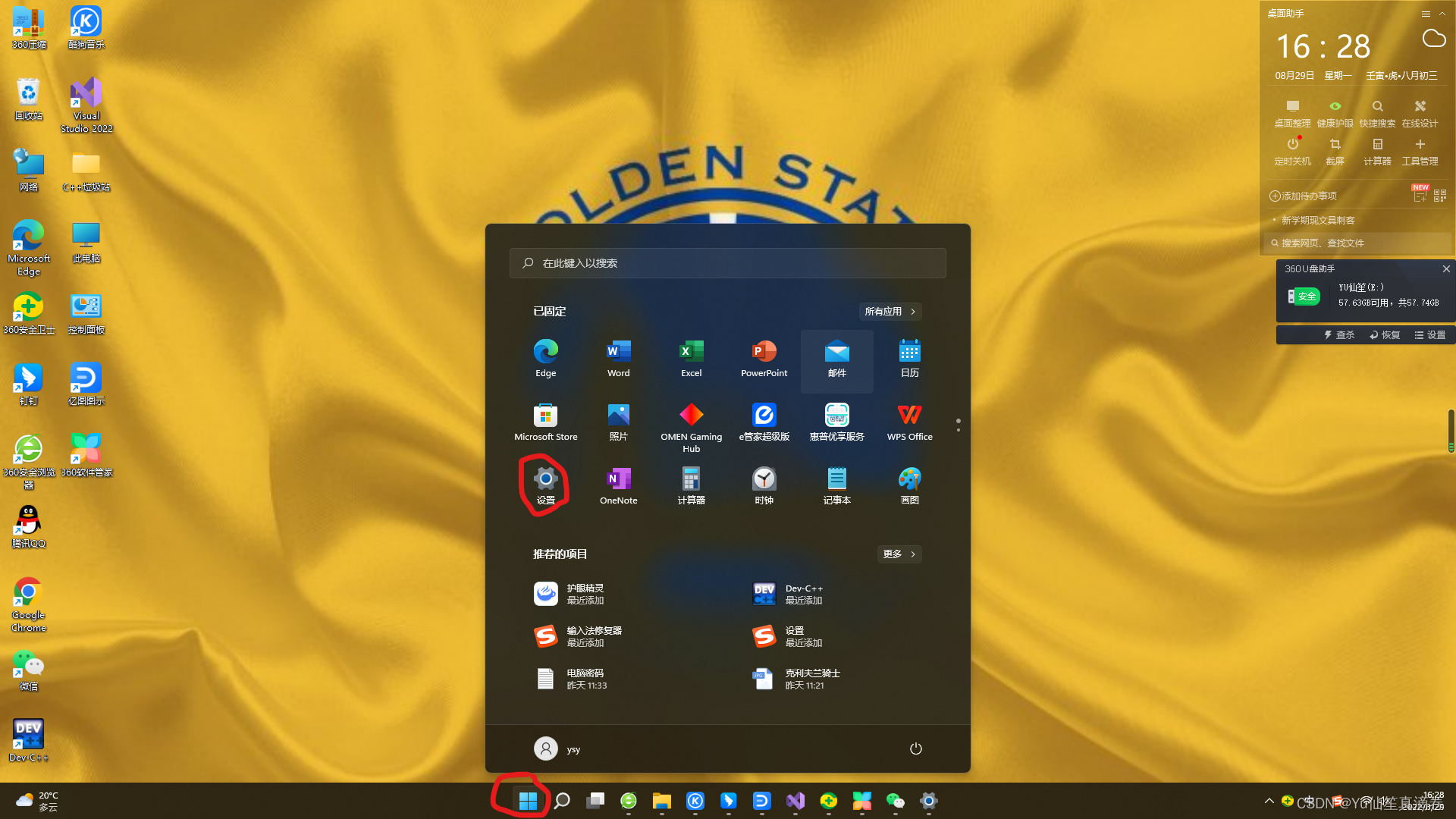
第二步:
在左侧栏找到系统,点击,再找到屏幕,点击进去(根据红色圆圈指示操作)
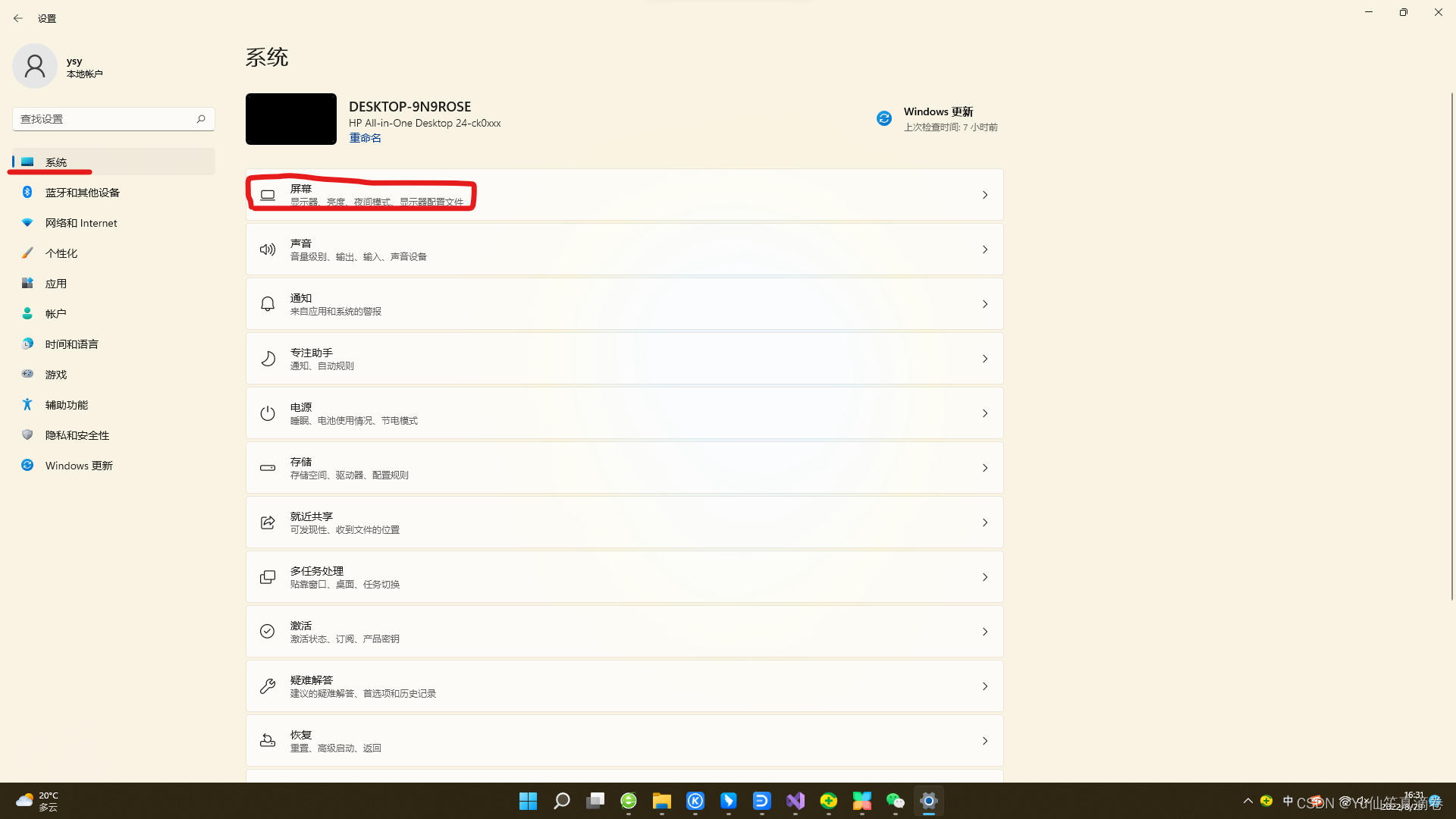
第三步:
在最下面相关设置里找到高级显示器设置,点击,就可以查找到自己的显示器配置了(作者就不展示自己的显示器配置了),可以对照着自己买的型号配置进行对比(根据红色圆圈指示操作)
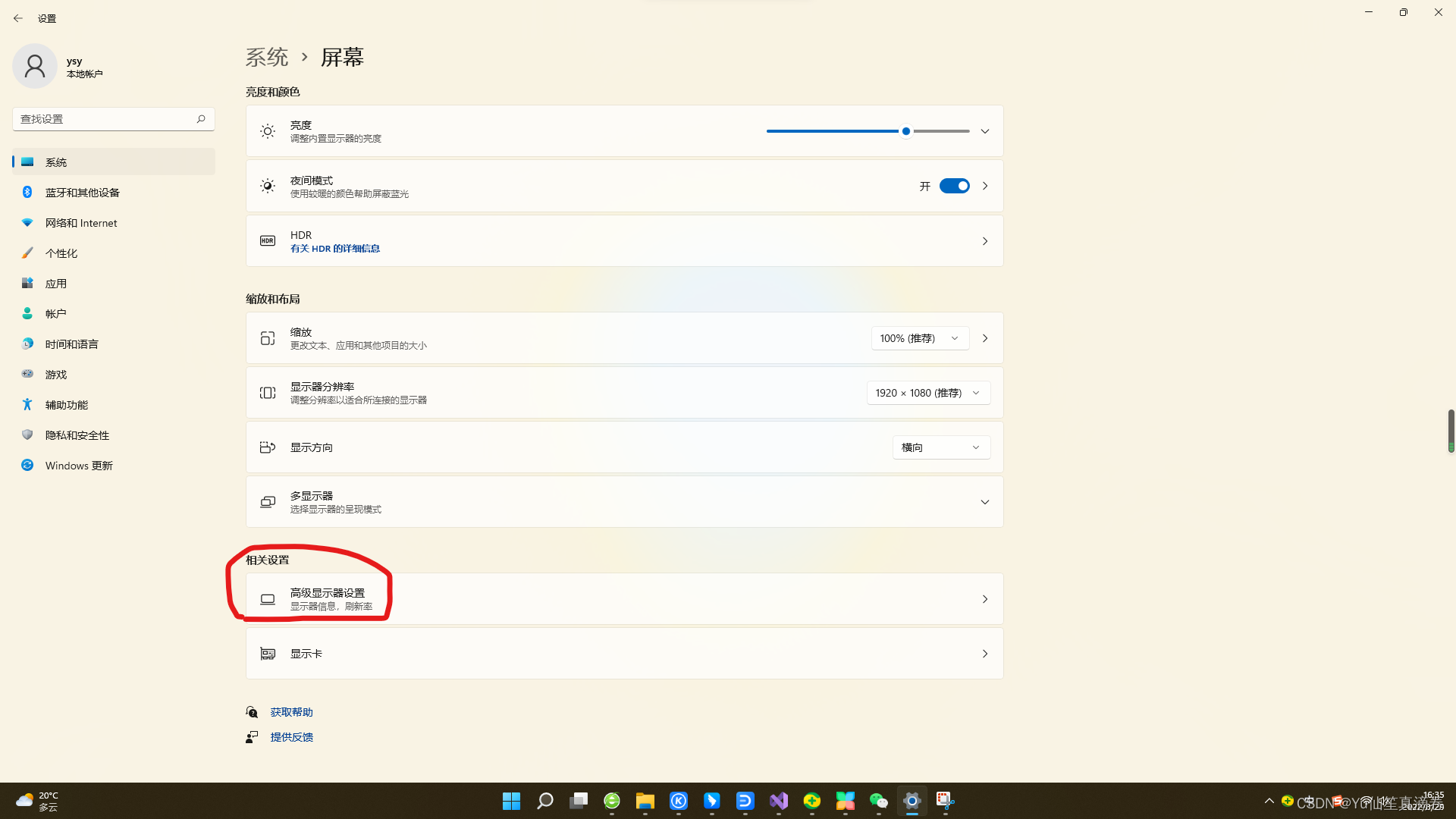
(2)·查看存储空间(可看可不看)
第一步:
点击电脑底部开始按键,找到小齿轮(设置)按键,打开。(根据红色圆圈指示操作)
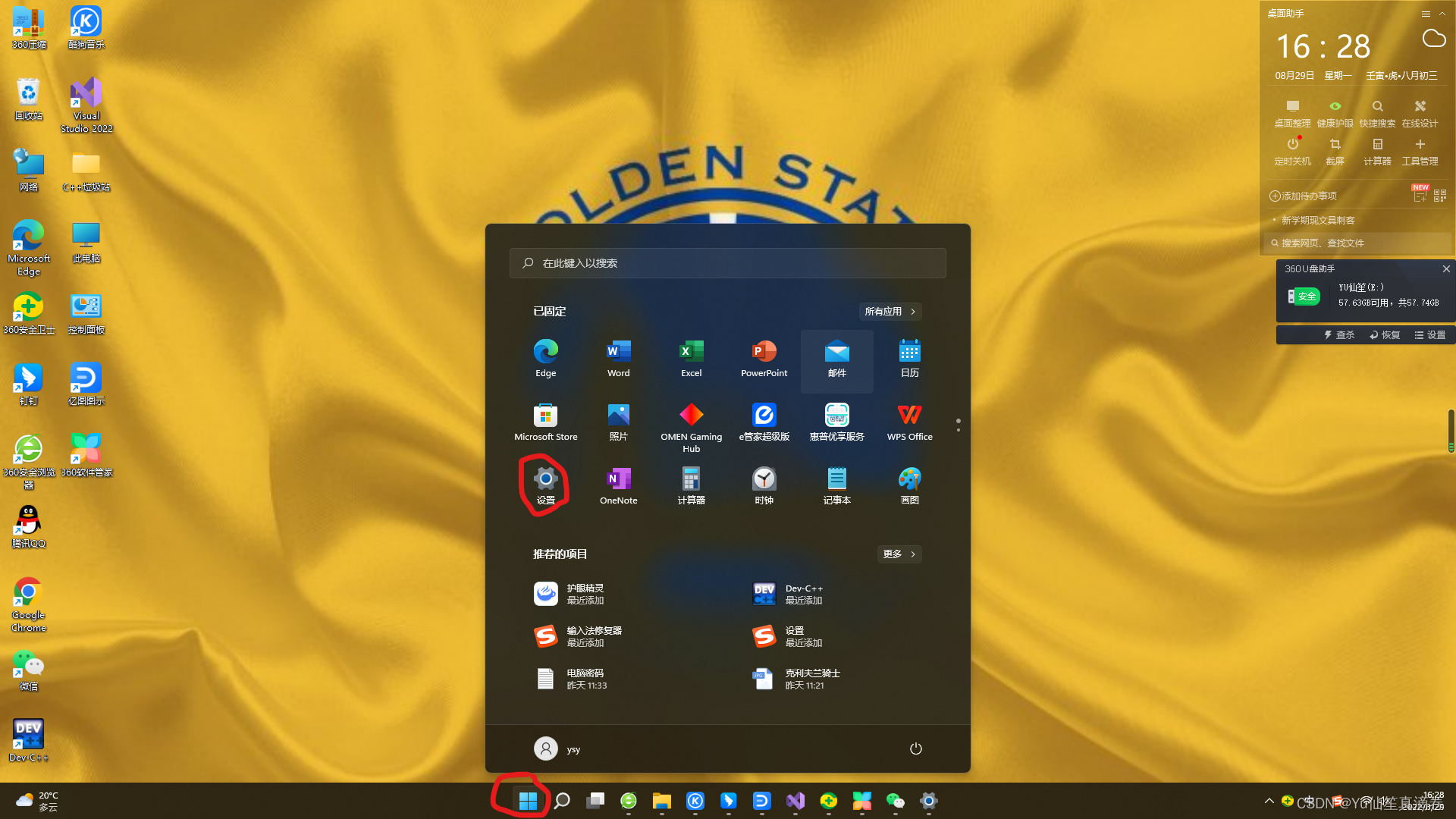
第二步:
在左侧栏找到系统,点击,再找到存储,点击进去就可以查看自己的存储空间了(作者就不想大家展示自己的存储空间了),建议和买的对比一下,看看存储空间是否一样(根据红色圆圈指示操作)

(3)·查看电脑处理器配置(必看)!
这一步非常必要,是买电脑重要的买点,千万别被诈骗了!!!
第一步:
点击电脑底部开始按键,找到小齿轮(设置)按键,打开。(根据红色圆圈指示操作)
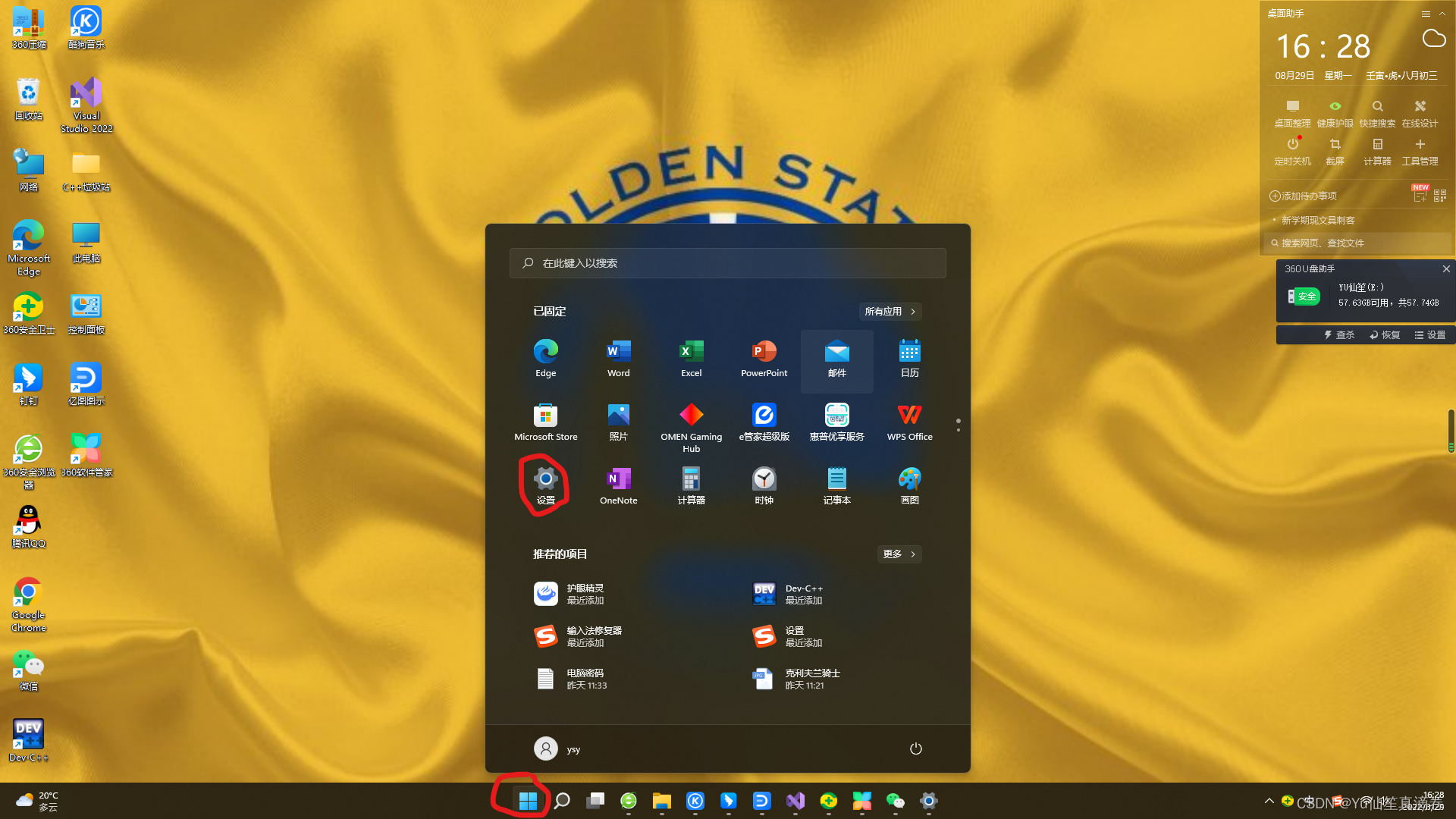
第二步:
在左侧栏找到系统,点击,划动至最下方找到系统信息,点击进去(根据红色圆圈指示操作)

第三步:
这边告诉大家重要的检查点:处理器 。 其他地方也可以自行检查,应该费不了多少时间(根据红色圆圈指示操作)
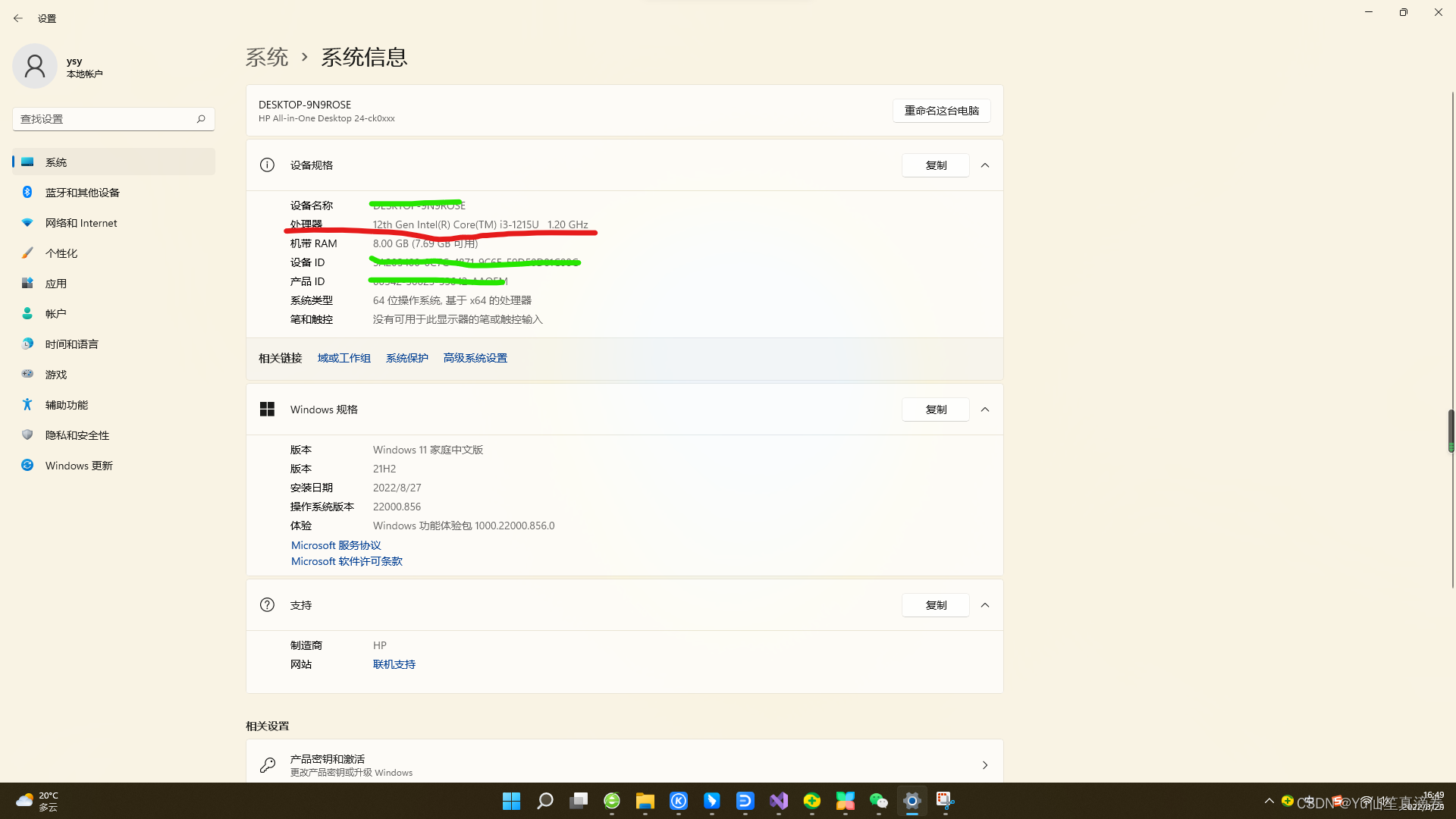
二、桌面显示
windows11新机电脑初始界面没有此电脑等图标,相信大家也会再次找的摸不着头脑,现在我来教大家如何调出这些图标
第一步:
点击电脑底部开始按键,找到小齿轮(设置)按键,打开。(根据红色圆圈指示操作)
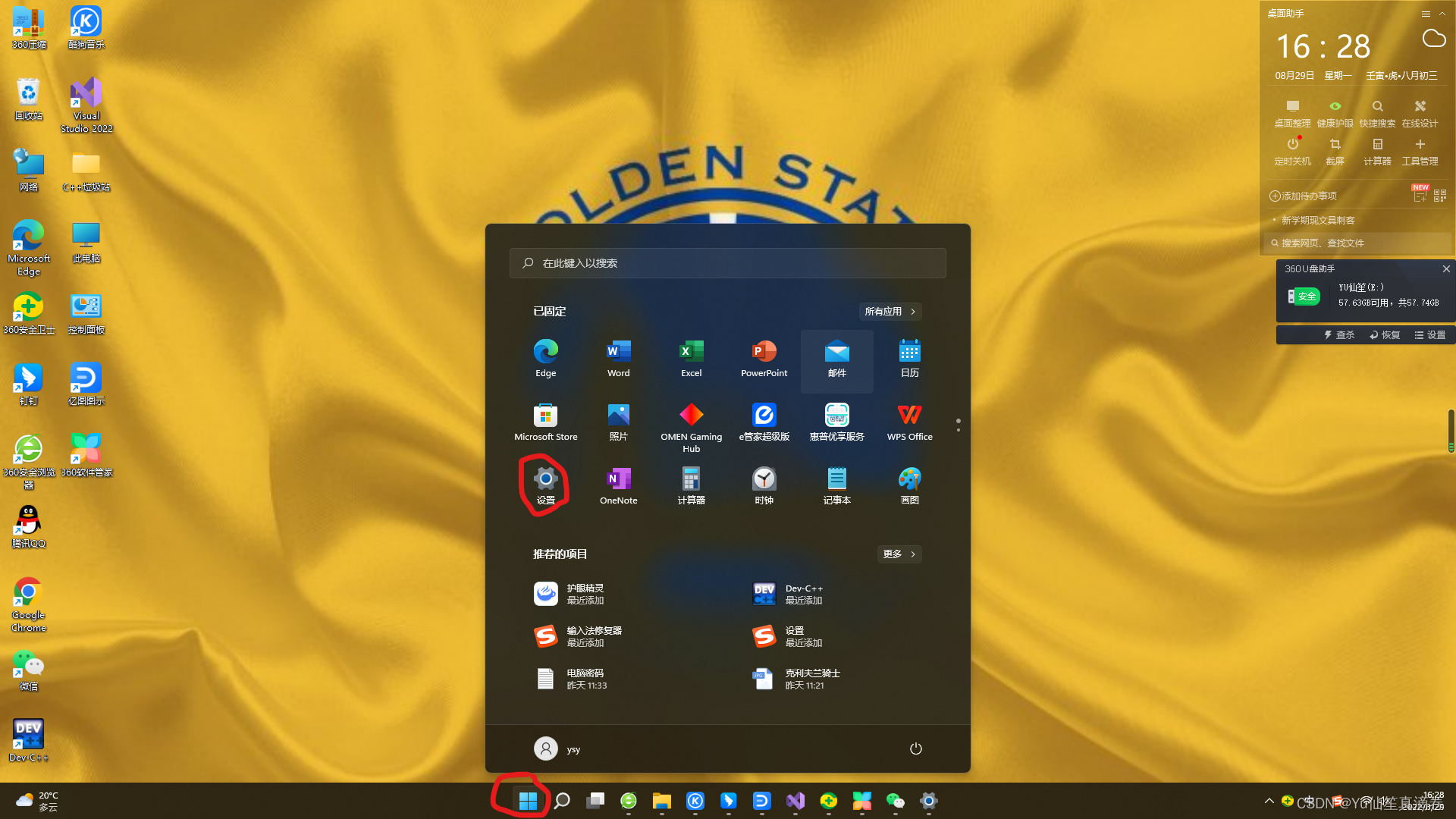
第二步:
在左侧栏找到个性化,点击,在相关设置中找到桌面图标设置,点击进去(根据红色圆圈指示操作)

第三步:
勾选想要显示出来的桌面图标,点击确定即可(建议打开允许主题更改桌面图标、建议全部勾选)(根据红色圆圈指示操作)
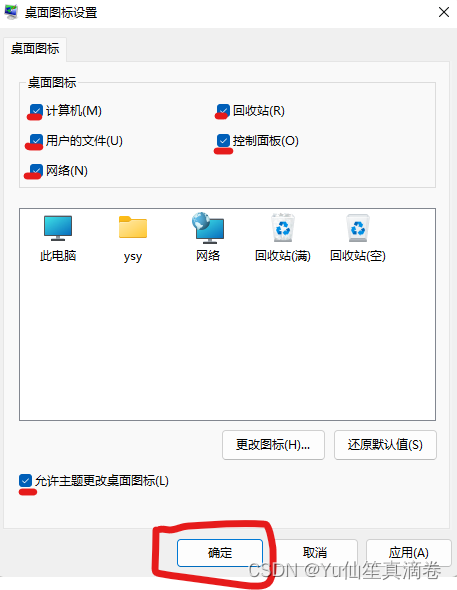
三、电脑安全检查
作者建议每个电脑完成以上操作后都要对电脑进行深度检查
第一步:
电脑一般都会有一个初始浏览器我们点击进去(根据红色圆圈指示操作)
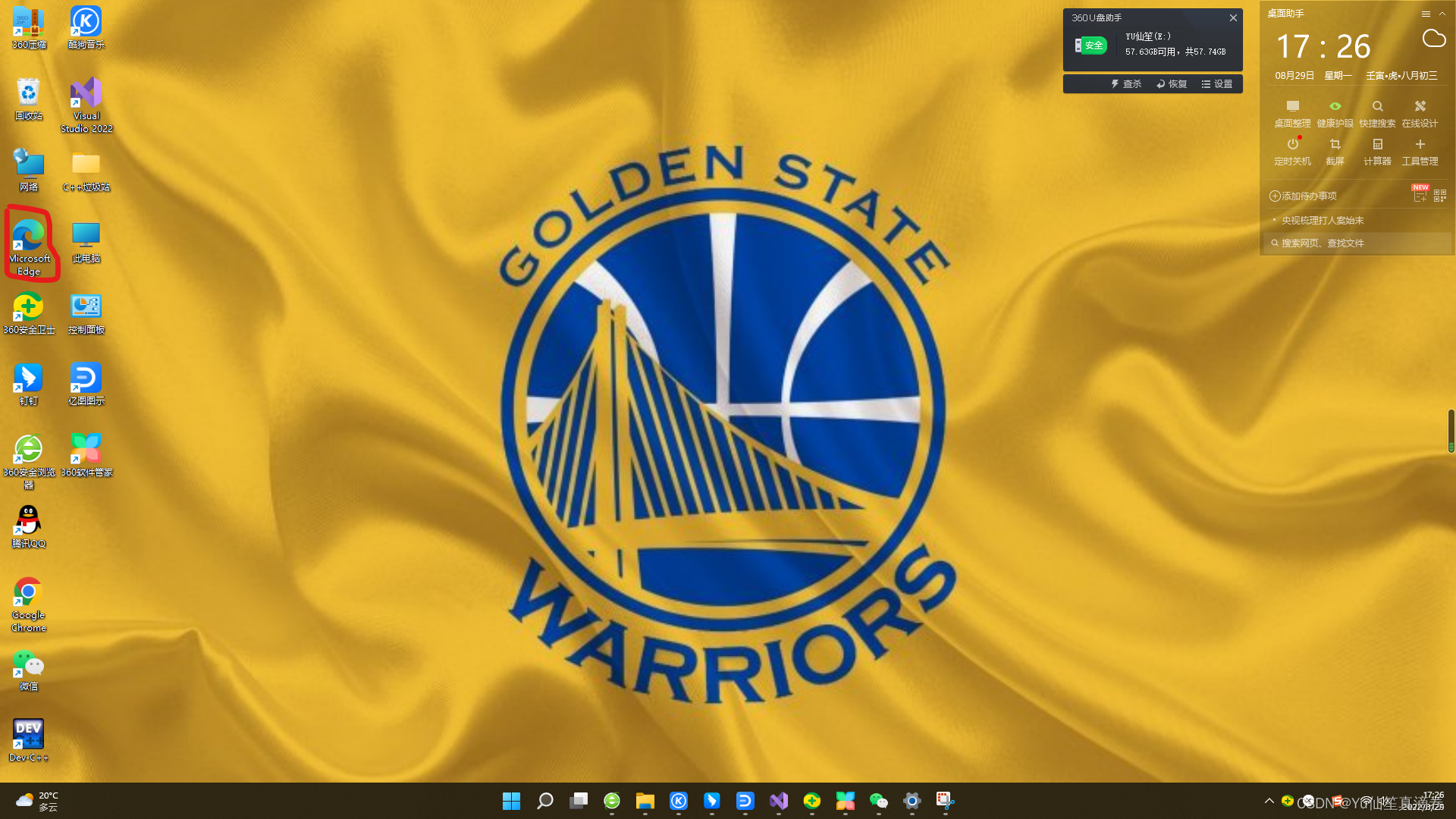
第二步:
在搜索栏搜索360安全卫士,点击第一条进去(根据红色圆圈指示操作)
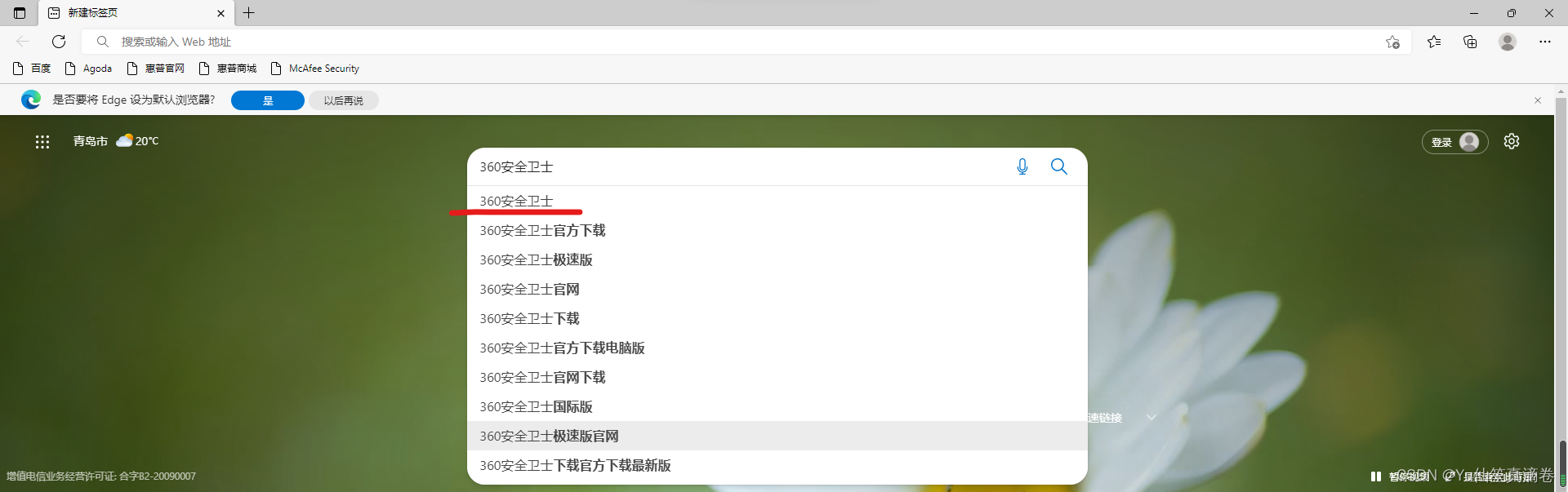
第三步:
找到官网下载,一定要是官网更加可靠,点击进去(根据红色圆圈指示操作)
这里为了方便大家查找,作者把360官网链接放在这里了:(点击进入官网)
360官网 -360安全中心 - 360安全软件 - 360智能硬件 - 360智能家居 - 360企业服务
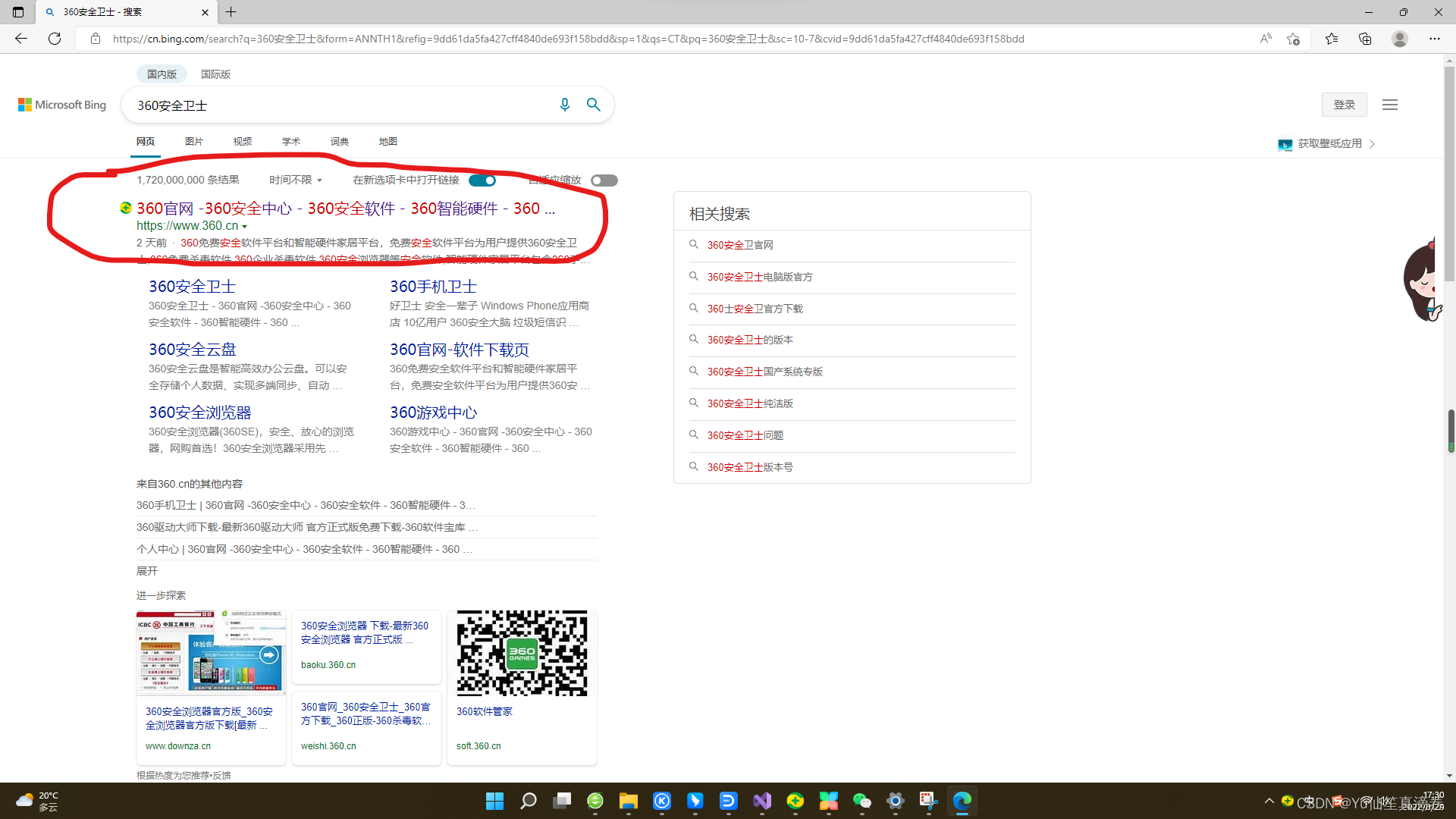
第四步:
下划,找到安全卫士,点击下载即可(根据红色圆圈指示操作)
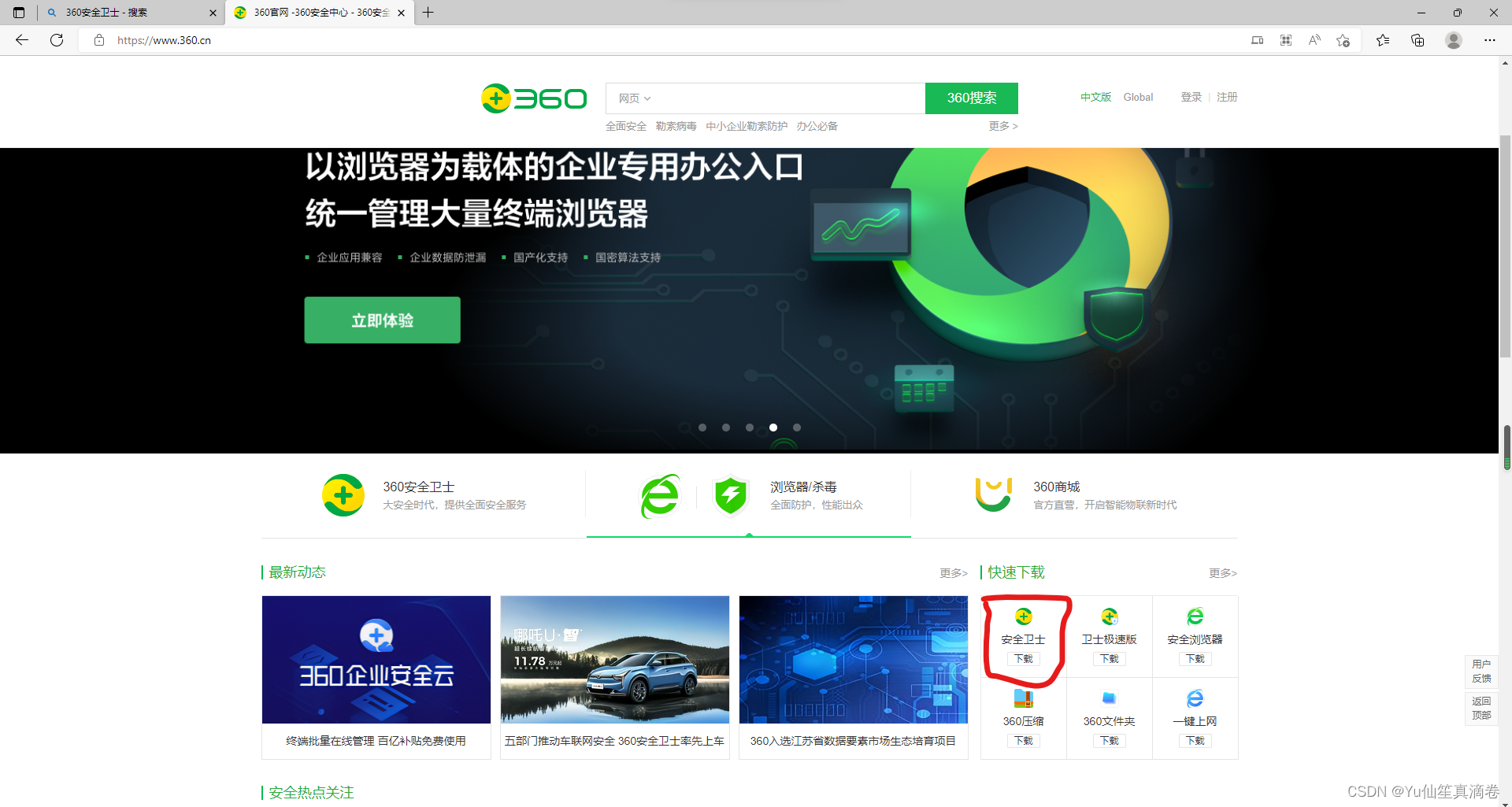
注:
下载的软件会出现在红圈地方
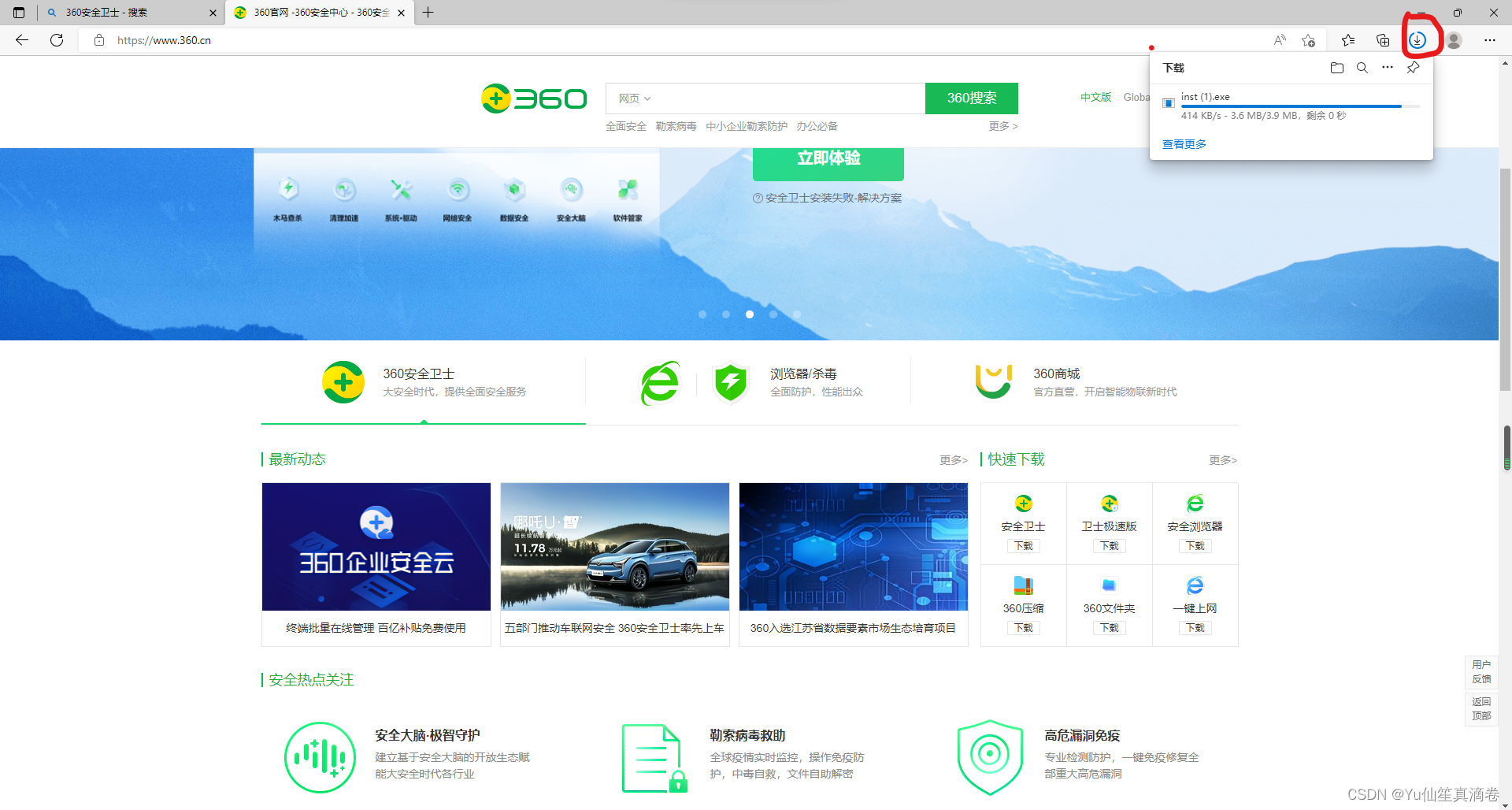
第五步:
这一步就是使用安全卫士检查电脑了,点击进去安全卫士有五大部分:1.我的电脑2.木马查杀3.电脑清理4.系统修复5.优化加速。挨个点击进去做消毒,按照360安全卫士的做就OK(根据红色圆圈指示操作)
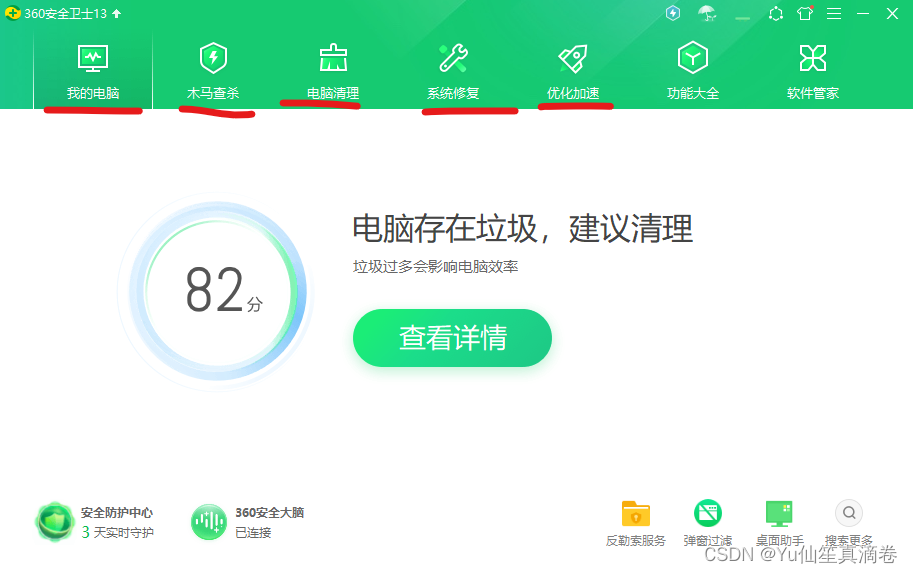
注:360安全卫士检查使用步骤【详细】
(一)我的电脑部分使用步骤:1.点击查看详情2.等待检查3.点击一键修复4.等待修复5.点击完成;我的电脑部分检查完毕。
(二)木马查杀部分使用步骤:1.点击快速查杀2.等待查杀3.点击完成;木马查杀部分检查完毕。
(三)电脑清理部分使用步骤:1.点击一键清理2.等待清理3.再次点击一键清理4.等待清理5.点击完成(如果想深度清理点击深度清理)6.选中想要深度清理的项目7.点击深度清理8.等待深度清理9.点击完成;电脑清理部分检查完毕。
(四)系统修复部分使用步骤:1.点击一键修复2.等待修复3.再次点击一键修复4.等待修复5.点击完成;系统修复部分检查完毕。
(五)优化加速部分使用步骤:1.点击一键加速2.等待加速3.点击立即优化4.选中想要优化的软件5.等待优化6.点击跳过(如果想深度清理点击深度清理)6.选中想要深度清理的项目7.点击深度清理8.等待深度清理9.点击完成;优化加速部分检查完毕。
第六步:
桌面上会出现一个小贝加速球,可以时不时点击加速球进行加速,现在给大家教学一下小贝加速球怎么调配置;
将鼠标指到小贝加速球上召唤出小贝,并且用鼠标右键点开,在点击小贝模式切换进行调整即可(根据红色圆圈指示操作)
这里给大家展示一下作者的设置,仅供参考。
下面的设置建议默认就可以,不建议更改,可以自己点击进去看看里面有什么设置内容,根据自己的喜好进行更改设置。
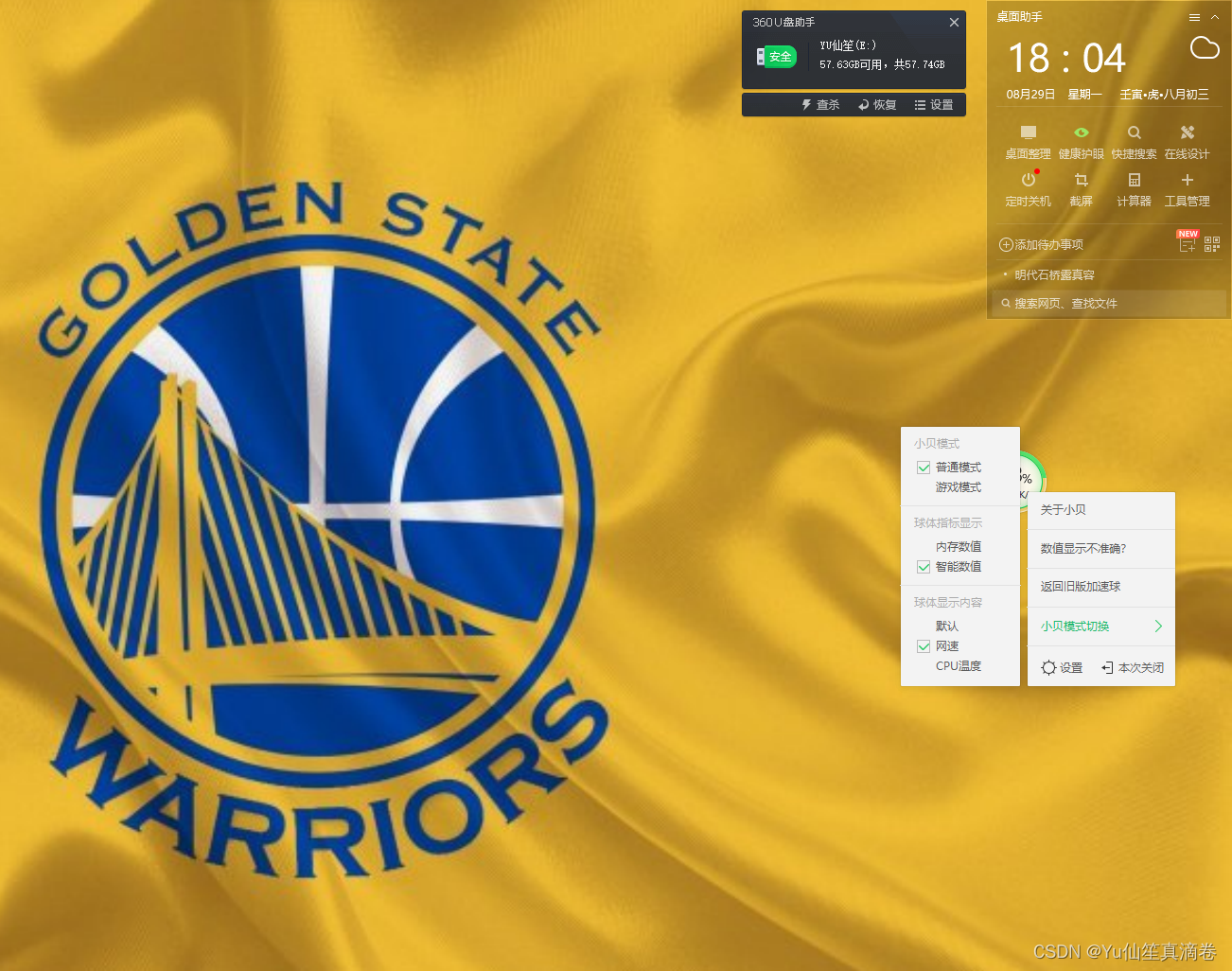
四、电脑必备软件(作为程序员懂得)【内容皆为推荐,根据个人喜好自行安装自己心仪的软件】
(1)·360软件管家
360软件管家新机的软件一般都从这边下载比较安全,所以作者强烈推荐下载此软件。
第一步:
这边作者直接把链接放在下面,大家直接点击链接进行下载即可:
360软件管家
第二步:
点击立即下载即可(根据红色圆圈指示操作)
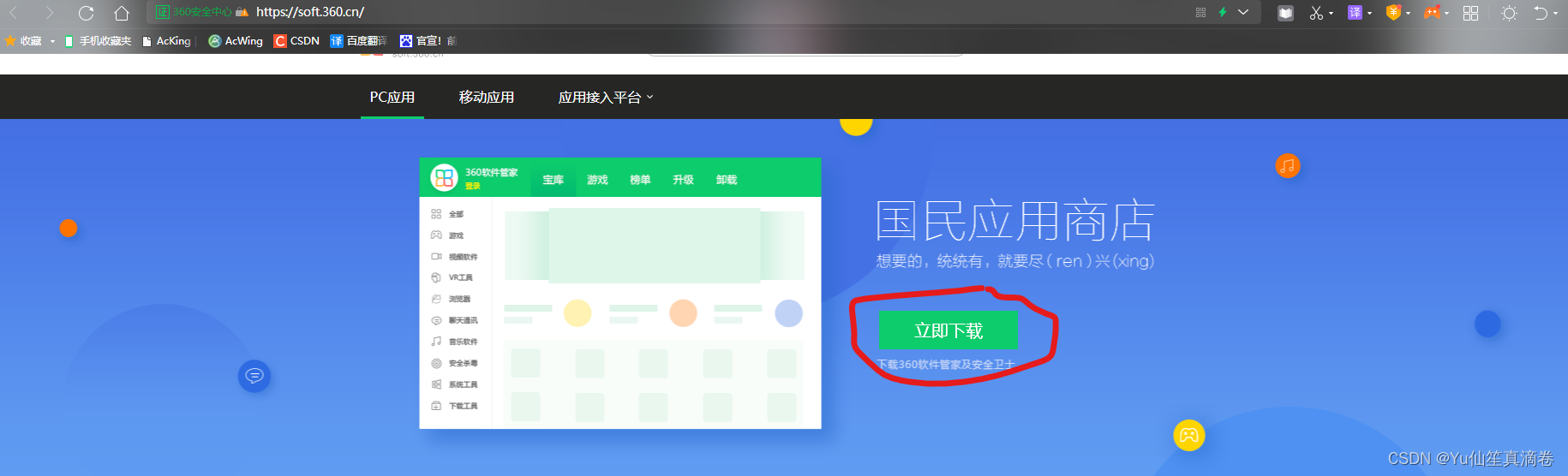
(2)·360安全浏览器
此浏览器大众都在用,这里作者也推荐大家使用此浏览器
第一步:
点击360软件管家,在左侧栏里找到浏览器选项,点击进去,找到360安全浏览器,点击安装即可(根据红色圆圈指示操作)
这边作者已经安装过了,所以是立即开启按键

(3)·社交工具安装【微信、钉钉、腾讯QQ】
社交工具必不可少,这就不用作者多说了,这边作者推荐下载这三个软件:微信、钉钉、腾讯QQ,也是比较实用的好吧
第一步:
点击360软件管家,右上方搜索栏挨个搜索这三个软件,点击进去,点击挨个安装即可(根据红色圆圈指示操作)
这边作者已经安装过了,所以是立即开启按键
微信:
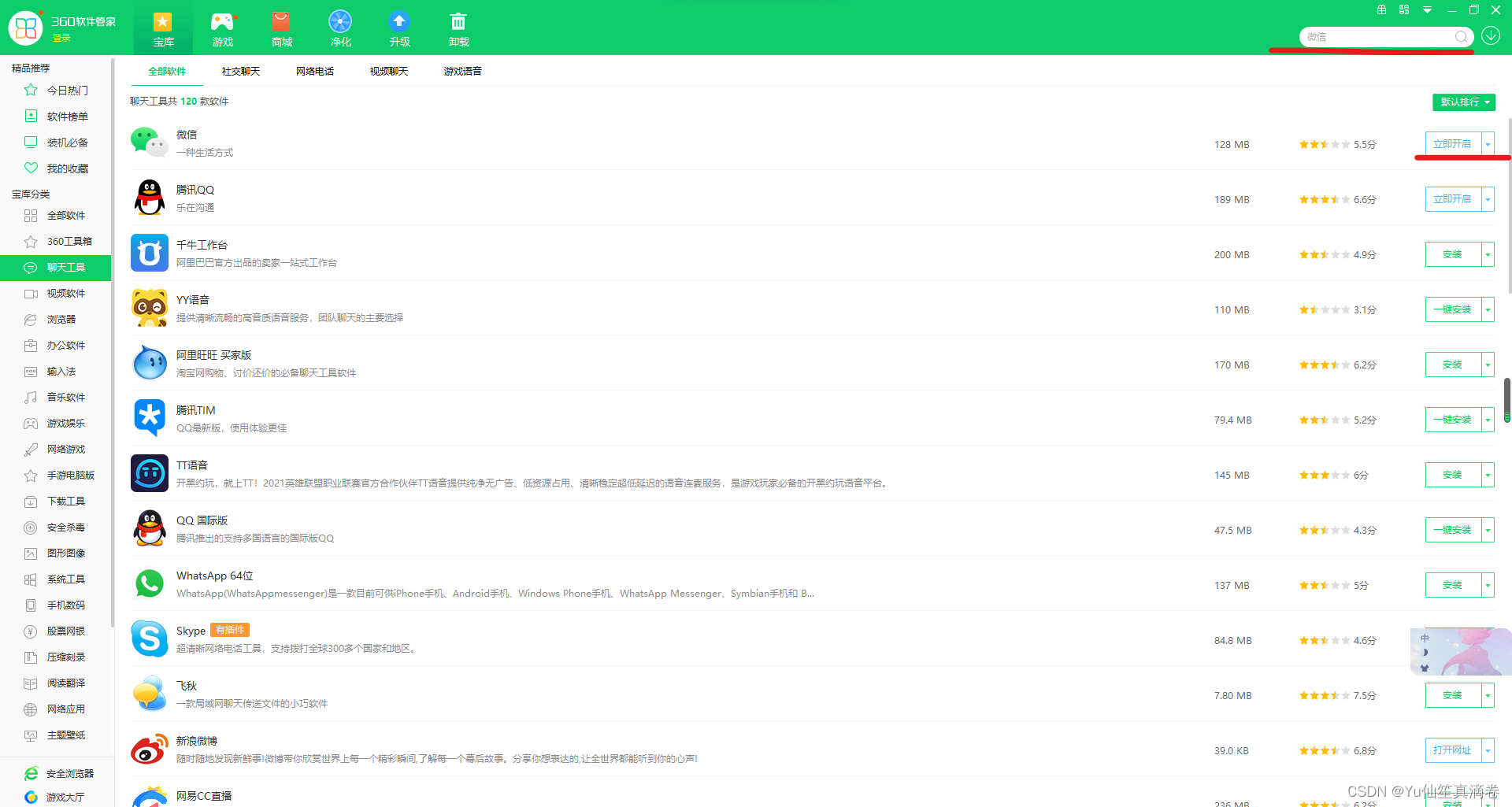
钉钉:
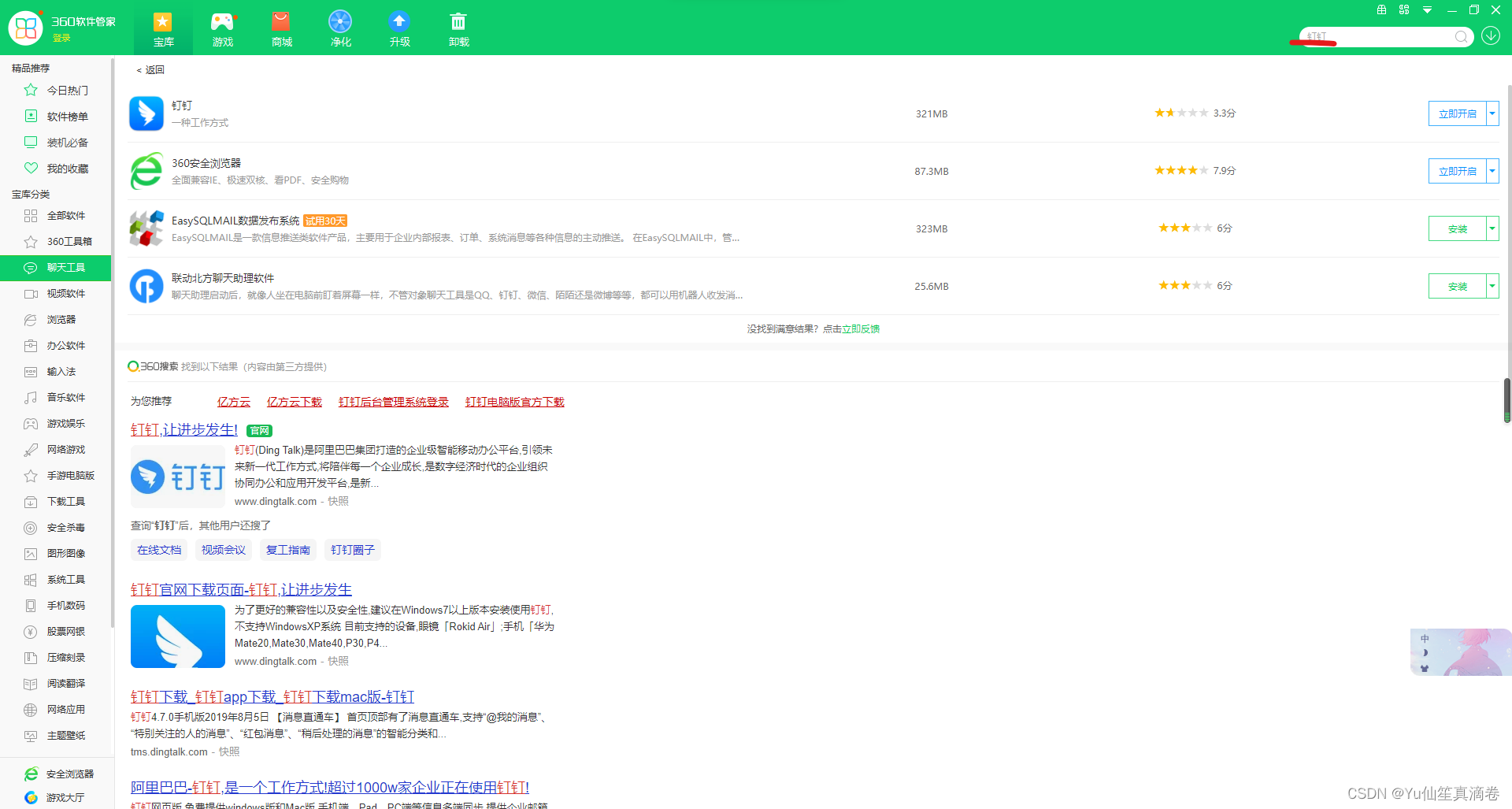
腾讯QQ:

(4)·酷狗音乐
酷狗音乐是很火的听歌软件,也是作者很喜欢的听歌软件,买回来一台新电脑,享受着美妙的音效,啊,那多是一件没事啊。
第一步:
点击360软件管家,在左侧栏里找到音乐软件选项,点击进去,找到酷狗音乐,点击安装即可(根据红色圆圈指示操作)
这边作者已经安装过了,所以是立即开启按键

五、编程软件(作为程序猿,这些就是常客了)【CSDN上可能会有更好的安装过程这边作者展示作者实测推荐好文安装博文】
(1).C++软件安装【自行观看博文进行安装】
推荐博文博主:Code_流苏
推荐C++软件:Visual Studio
博文链接:http://t.csdn.cn/9pR9U
http://t.csdn.cn/9pR9U
(2)·Java软件安装【自行观看博文进行安装】
推荐博文博主:程序猿的学习裤袋
博文链接:http://t.csdn.cn/v3jWE
http://t.csdn.cn/v3jWE
(3)·Python软件安装【自行观看博文进行安装】
推荐博文博主:Xavier Jiezou
博文链接:http://t.csdn.cn/E8baT
http://t.csdn.cn/E8baT
注:
以上推荐的为市面上常见的语言,如有别的语言未提及请私信作者或者自行去CSDN上查找安装方式
六、电脑密码设置
电脑密码一般都是要设置的,为了隐私性,就和手机也要设置密码一样的。
第一步:
点击电脑底部开始按键,找到小齿轮(设置)按键,打开。(根据红色圆圈指示操作)
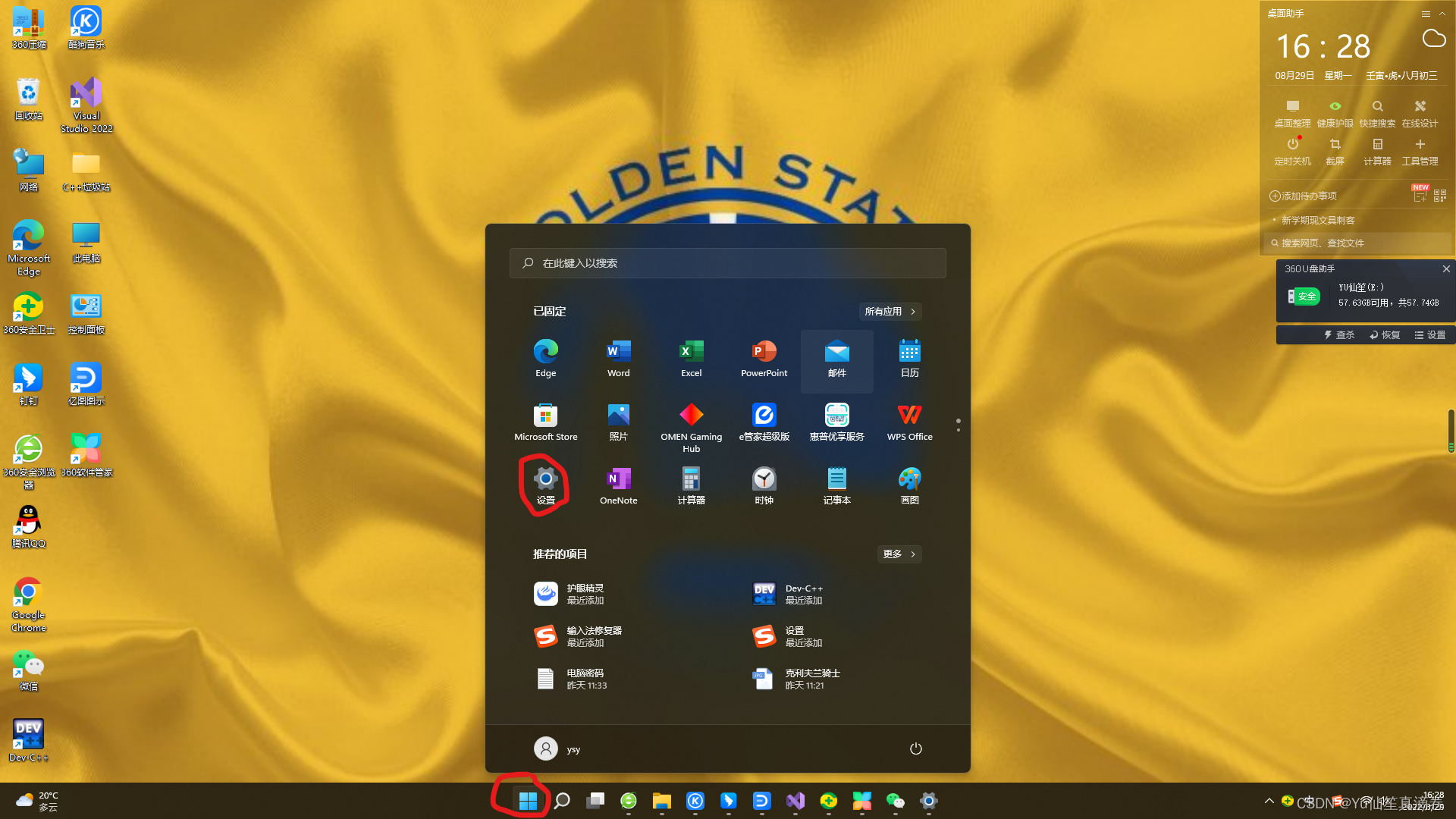
第二步:
点击左上方本地账户,找到登录选项点击(根据红色圆圈指示操作)

第三步 :
点击密码,进入更改设置密码界面(根据红色圆圈指示操作)
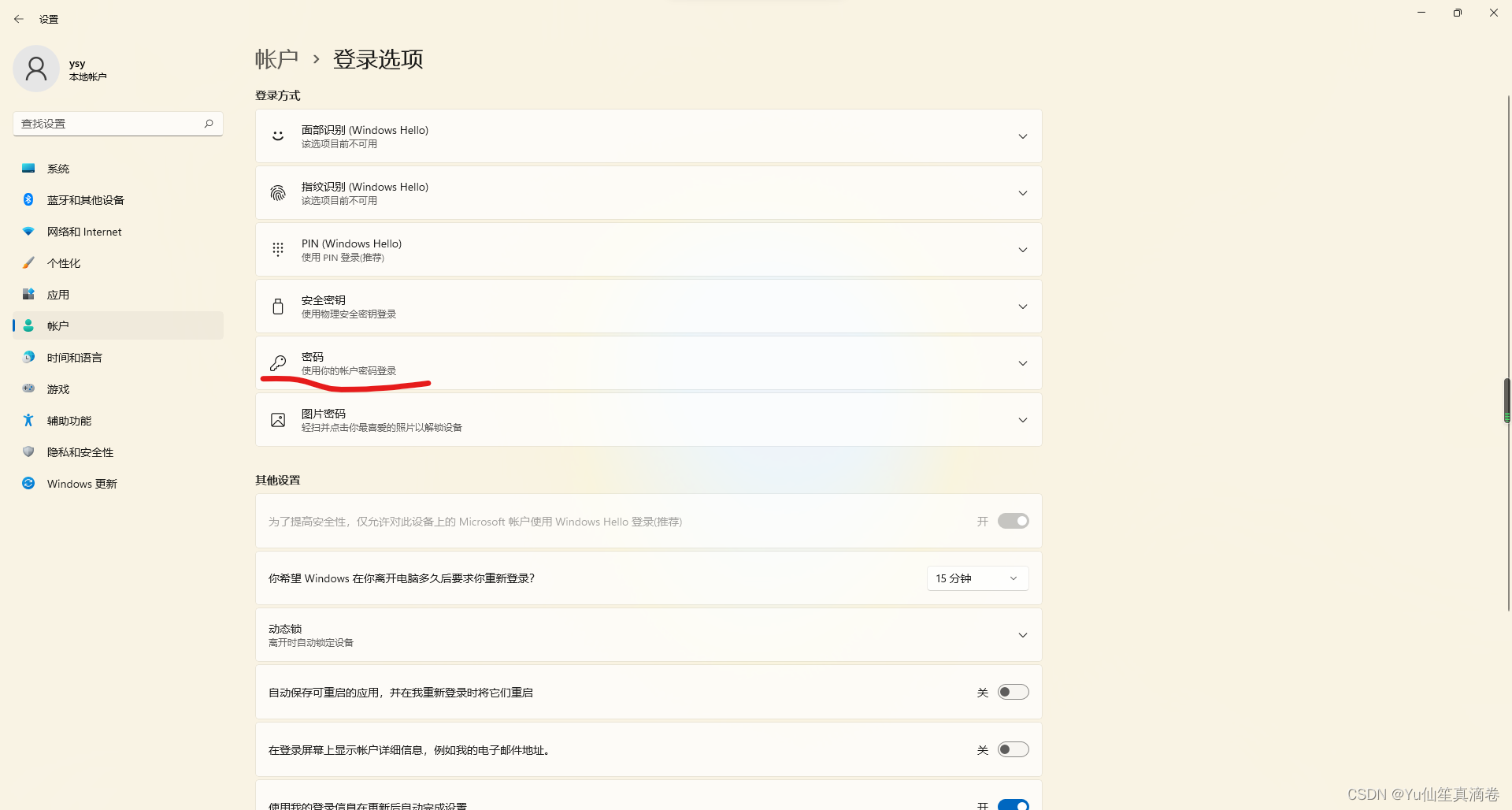
第四步:
设置密码,如果设置过密码的用户会有一个当前密码的输入才能更改密码。(作者建议将自己设置的密码存到USB里,以免遗忘)
七、磁盘分区
新机windows11系统是只有一个c磁盘,根据一般用户的习惯再分一个D磁盘,一般下载软件也下载在D磁盘,因为C磁盘有系统软件,不方便。
第一步:
从桌面上找到此电脑图标鼠标右键点击选择管理,点击(根据红色圆圈指示操作)
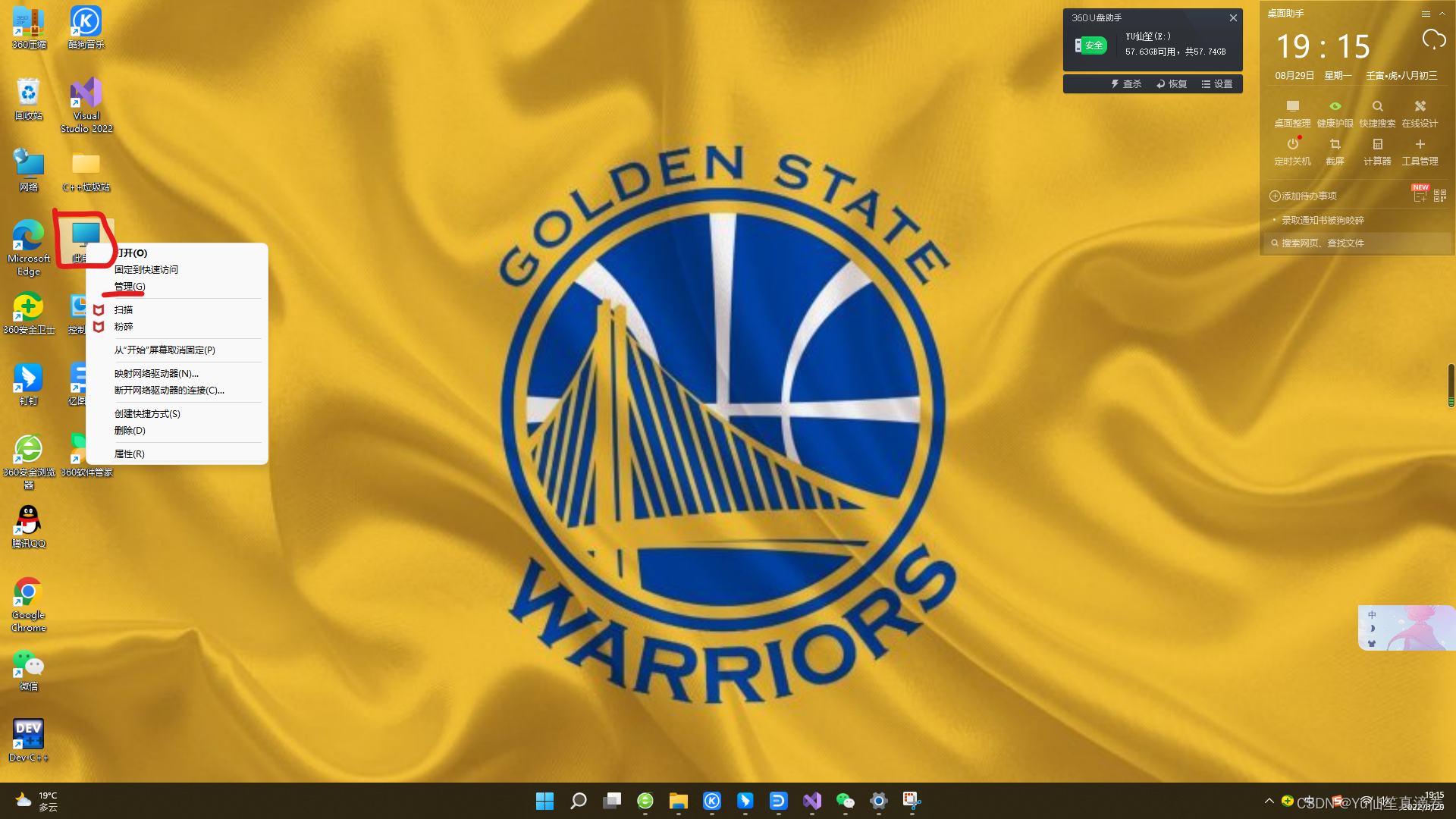
第二步:
在计算机管理窗口(左侧栏)找到存储展开再找到磁盘管理点击(根据红色圆圈指示操作)

第三步:
在分区列表中鼠标右键点击分区部分,选择压缩卷。(根据红色圆圈指示操作)
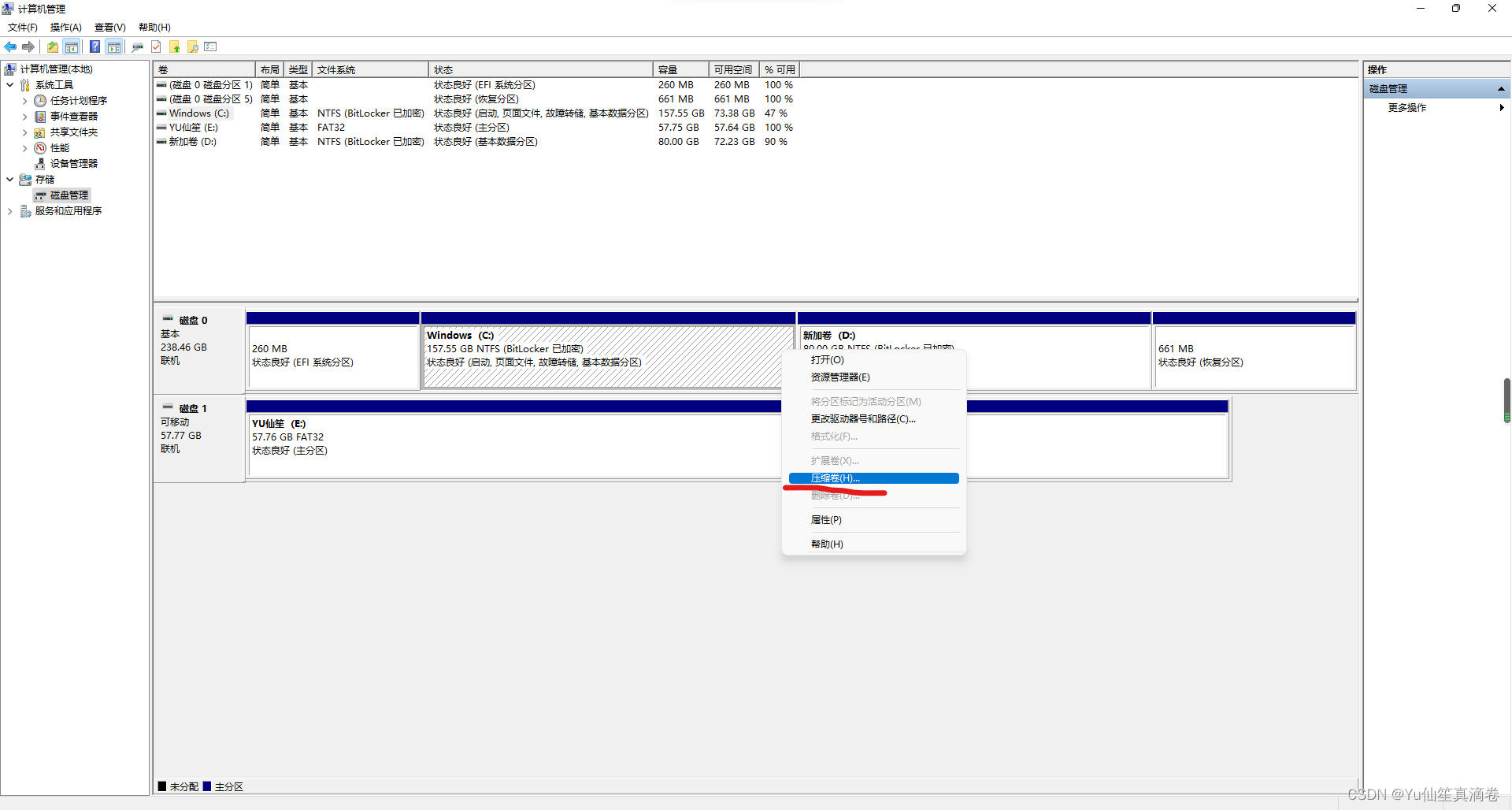
第四步:
输入期望压缩出来的空间大小,注意单位要留的GB*1024就是填写的压缩空间了。压缩要注意至少留下50GB的空间,点击压缩即可(根据红色圆圈指示操作)
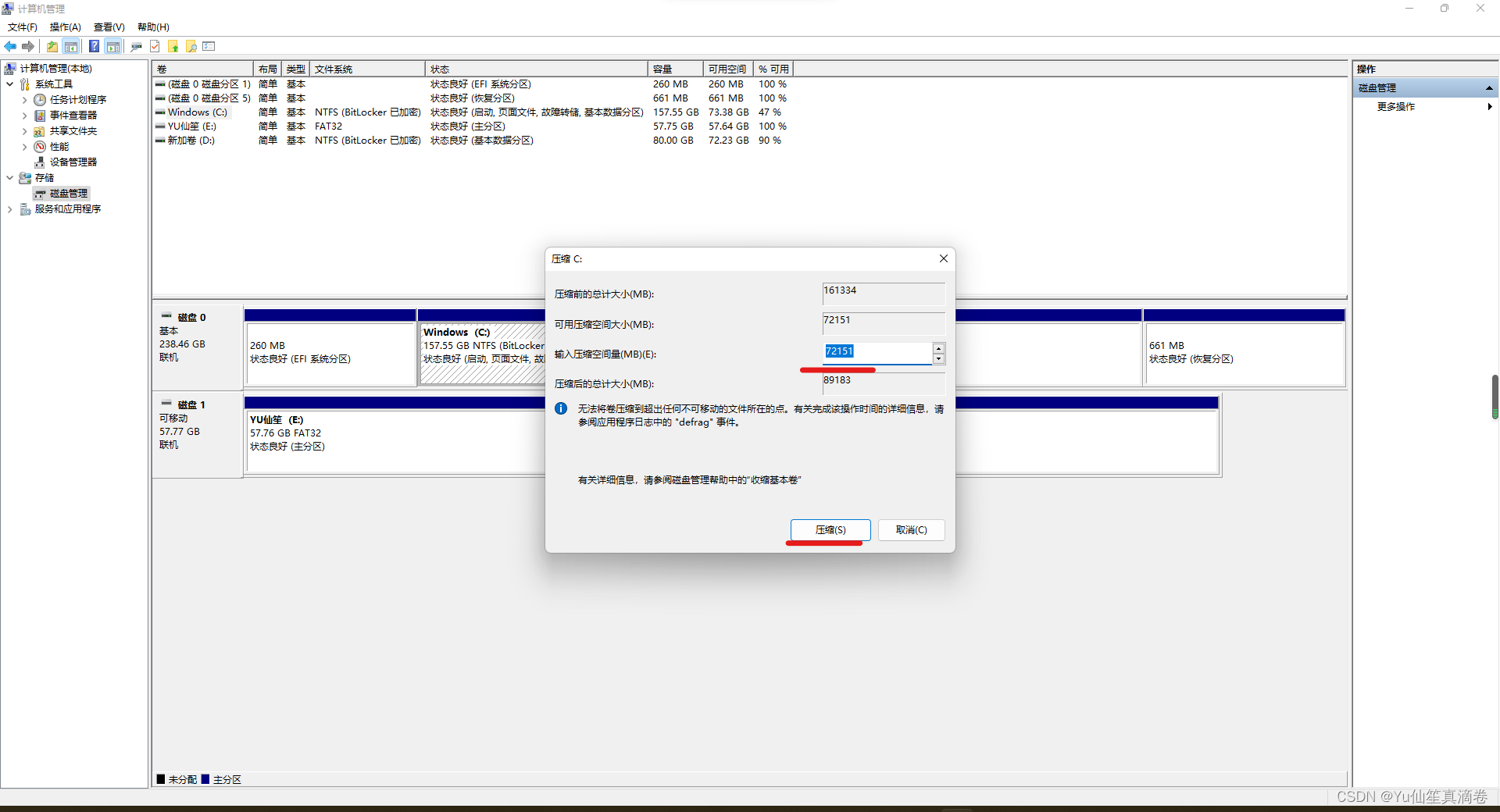
小节结语:
亲爱的读者,恭喜你成功的将电脑配置完毕了,感谢读者能耐心的读到这里。那么接下来就到了电脑个性设置部分,人都是由仪式感的,想让自己的电脑漂漂亮亮的,接下来,作者就教大家如何设置个性电脑。
电脑个性设置部分:
效果展示
桌面

锁屏

相信大家已经看了效果展示图片了,是不是爱了呢🥰
那么现在……
一、桌面壁纸
第一步:
选择自己喜欢的图片下载下来。
作者个人比较喜欢打篮球看NBA,如果有跟作者有同样兴趣的,作者这边有NBA球队的壁纸,可以直接拿去使用,仅供参考:(不感兴趣者直接通过目录转跳到第二步)


















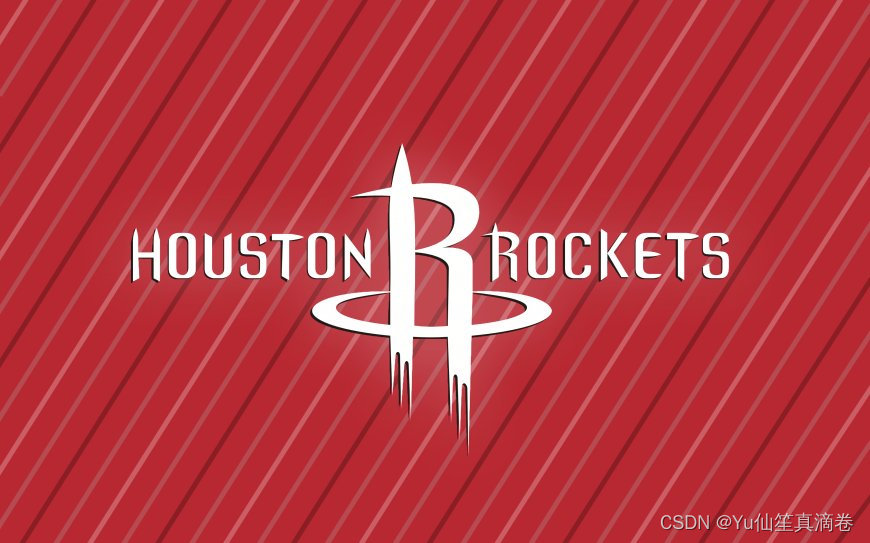
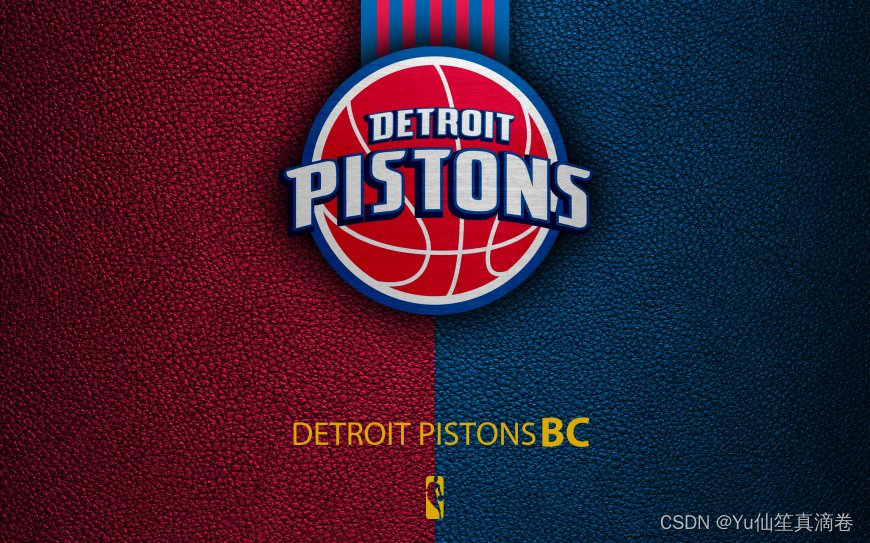











注:这个是有水印的,如果想要无水印的私信作者索要即可。
第二步:
点击电脑底部开始按键,找到小齿轮(设置)按键,打开。(根据红色圆圈指示操作)
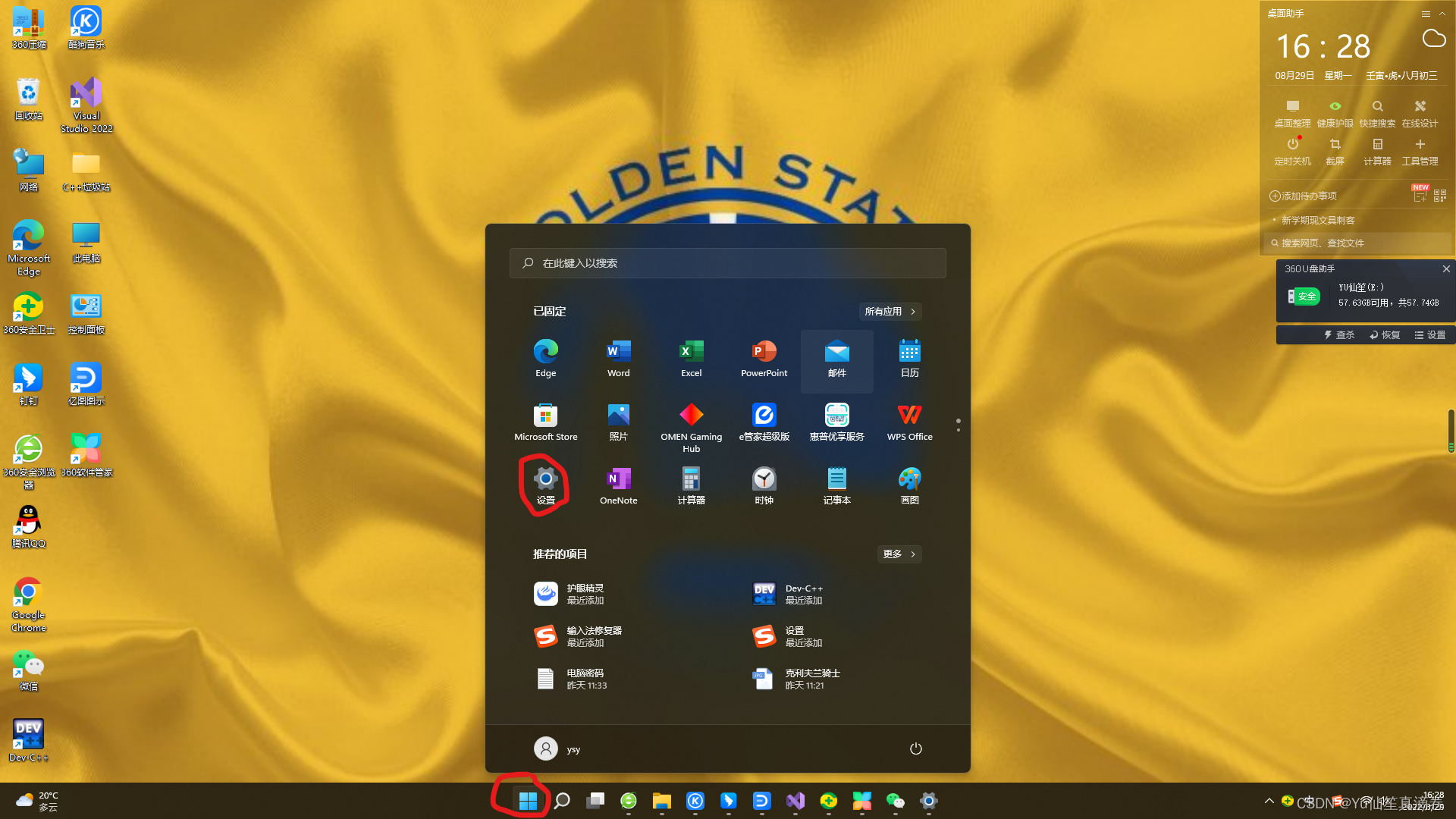
第三步:
在左侧栏中找到个性化按键,点击进去,再找到背景点击(根据红色圆圈指示操作)

第四步:
点击浏览照片进行添加照片,如果想幻灯片放映,选择幻灯片(幻灯片要添加文件夹,把图片放在文件夹里面)(根据红色圆圈指示操作)

二、锁屏壁纸
第一步:
选择自己喜欢的图片下载下来。作者个人比较喜欢打篮球看NBA😁
第二步:
点击电脑底部开始按键,找到小齿轮(设置)按键,打开。(根据红色圆圈指示操作)
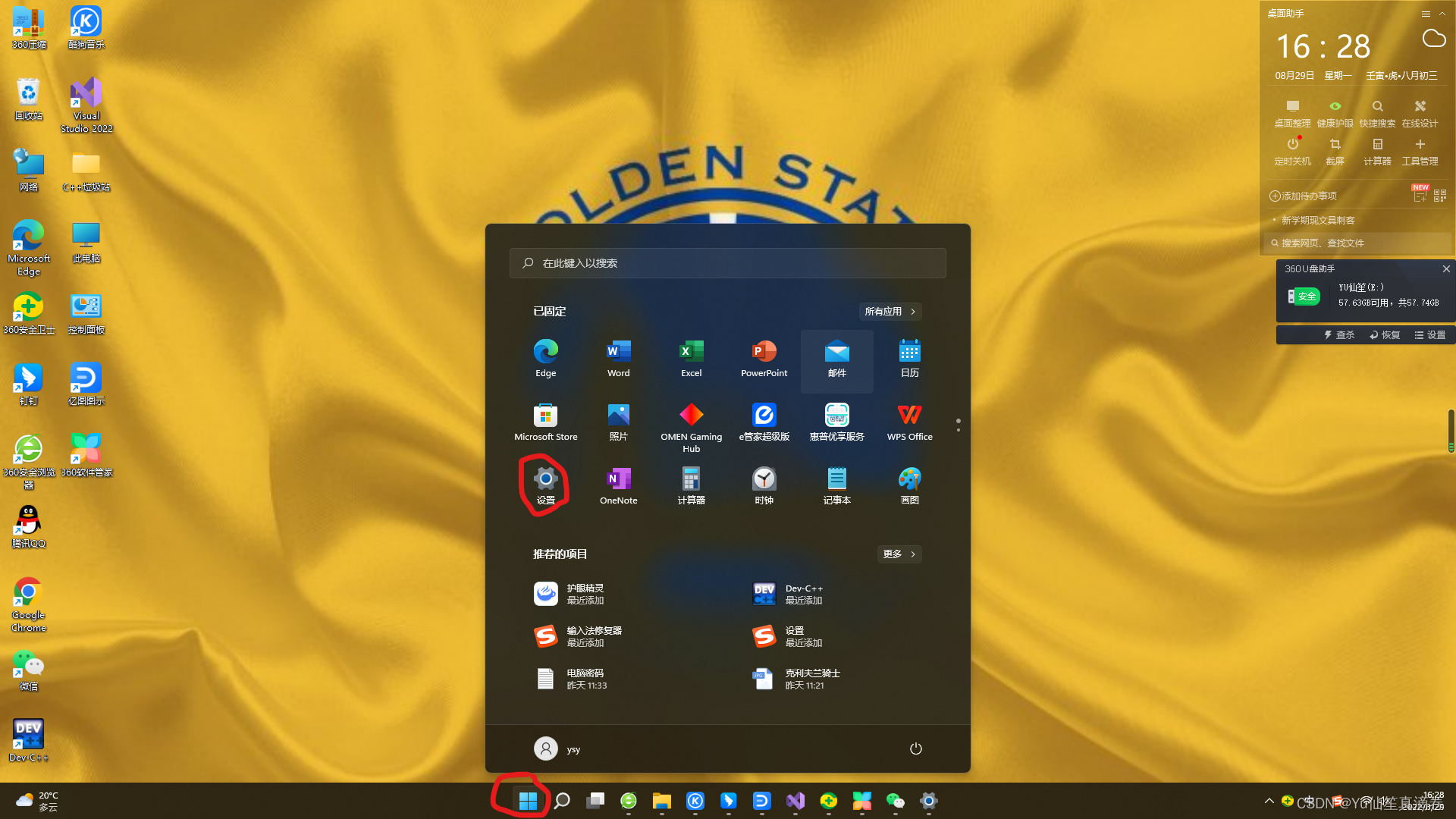 第三步:
第三步:
在左侧栏中找到个性化按键,点击进去,再找到锁屏界面点击(根据红色圆圈指示操作)
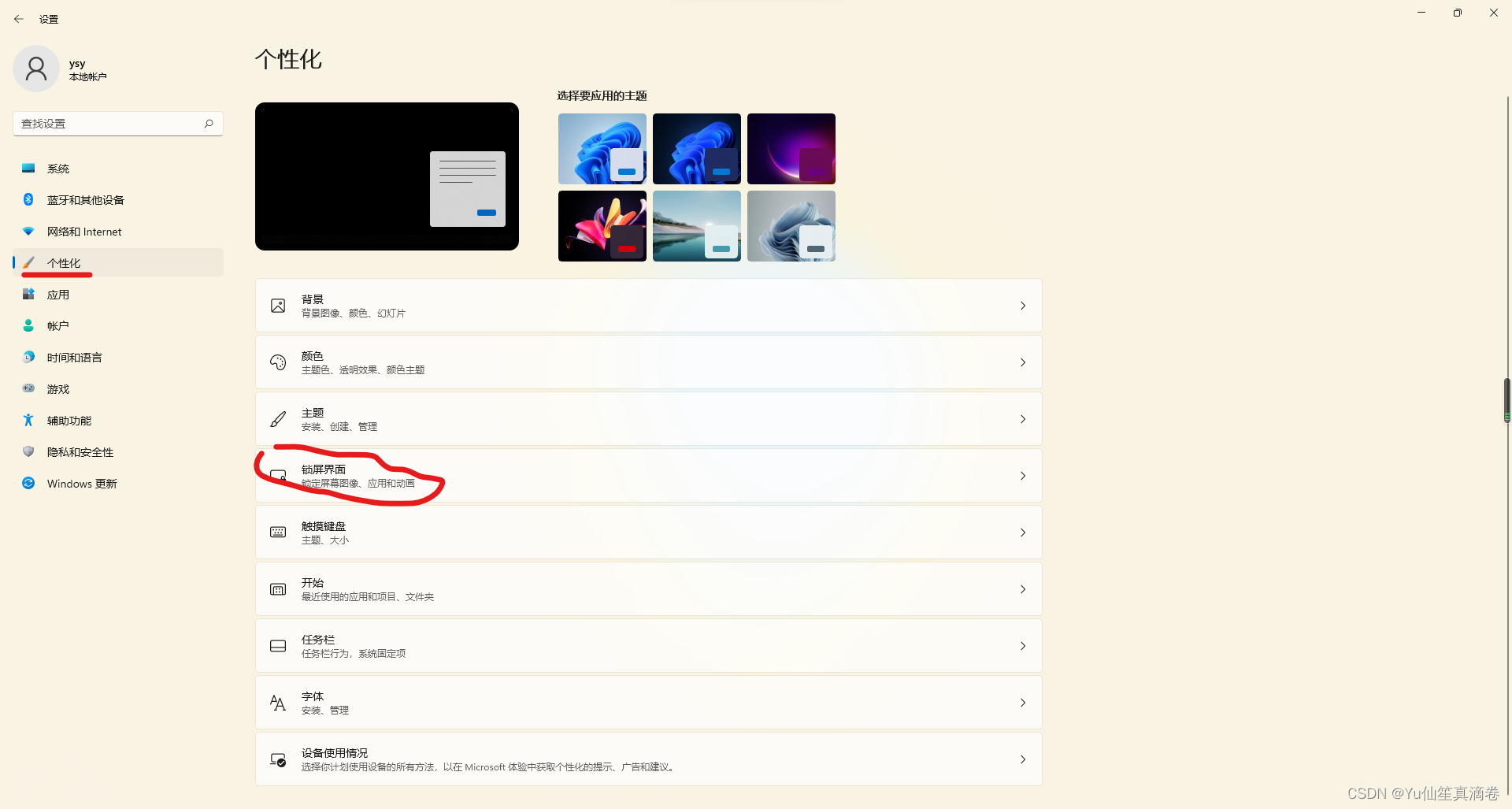 第四步:
第四步:
点击浏览照片进行添加照片,如果想幻灯片放映,选择幻灯片(幻灯片要添加文件夹,把图片放在文件夹里面)(根据红色圆圈指示操作)
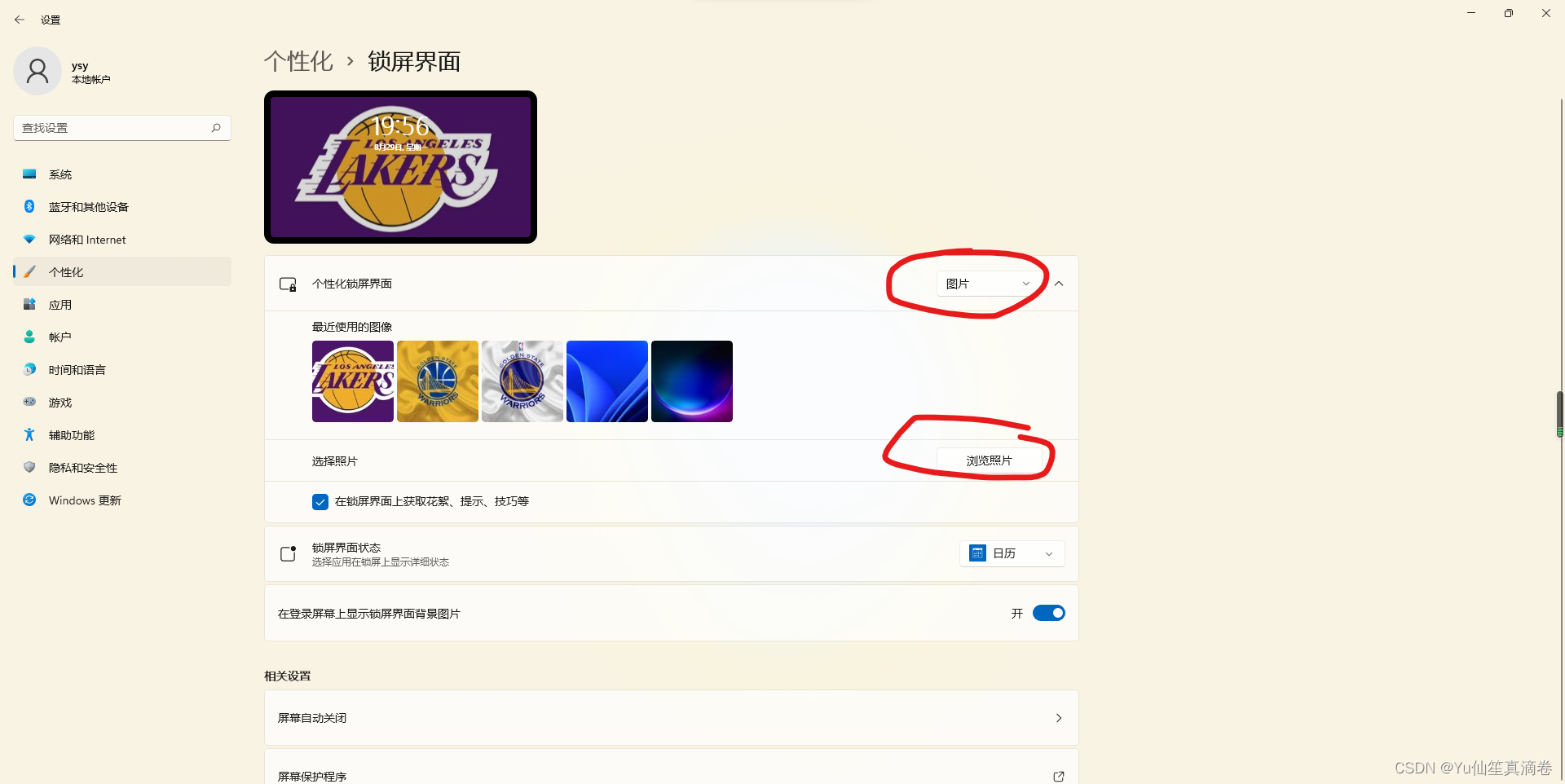
小节结语:
亲爱的读者,恭喜你成功的将电脑装饰漂亮了完毕了,感谢读者能耐心的读到这里。那么接下来就到了电脑使用习惯部分,教大家一些小习惯。
电脑使用习惯部分:
一、开机习惯
开机后一定要按照一下步骤检查清理电脑,让电脑一开机就是“清新的”。
使用360安全卫士
(一)我的电脑部分使用步骤:
1.点击查看详情2.等待检查3.点击一键修复4.等待修复5.点击完成;我的电脑部分检查完毕。
(二)木马查杀部分使用步骤:
1.点击快速查杀2.等待查杀3.点击完成;木马查杀部分检查完毕。
(三)电脑清理部分使用步骤:
1.点击一键清理2.等待清理3.再次点击一键清理4.等待清理5.点击完成(如果想深度清理点击深度清理)6.选中想要深度清理的项目7.点击深度清理8.等待深度清理9.点击完成;电脑清理部分检查完毕。
(四)系统修复部分使用步骤:
1.点击一键修复2.等待修复3.再次点击一键修复4.等待修复5.点击完成;系统修复部分检查完毕。
(五)优化加速部分使用步骤:
1.点击一键加速2.等待加速3.点击立即优化4.选中想要优化的软件5.等待优化6.点击跳过(如果想深度清理点击深度清理)6.选中想要深度清理的项目7.点击深度清理8.等待深度清理9.点击完成;优化加速部分检查完毕。
(六)使用小贝加速球
桌面上有一个小贝加速球,双击小贝加速球进行加速。
二、传统礼仪
一定要点击360安全浏览器进入博客,学习文章知识,创作博文哦,这是一个非常好的习惯哦。😊

小节结语:
好习惯成就自我🎊
多多来CSDN创作,可以联系作者来欣赏您的佳作啊(
让笨笨的本人涨涨知识)🤣
全文小结:
好了,本文到这里就结束了,帮助到您了吗?那么新电脑的正确打开方式就结束了,感谢读者有耐心认真看完整片文章,栓Q。😘

